
®
Guide de référence
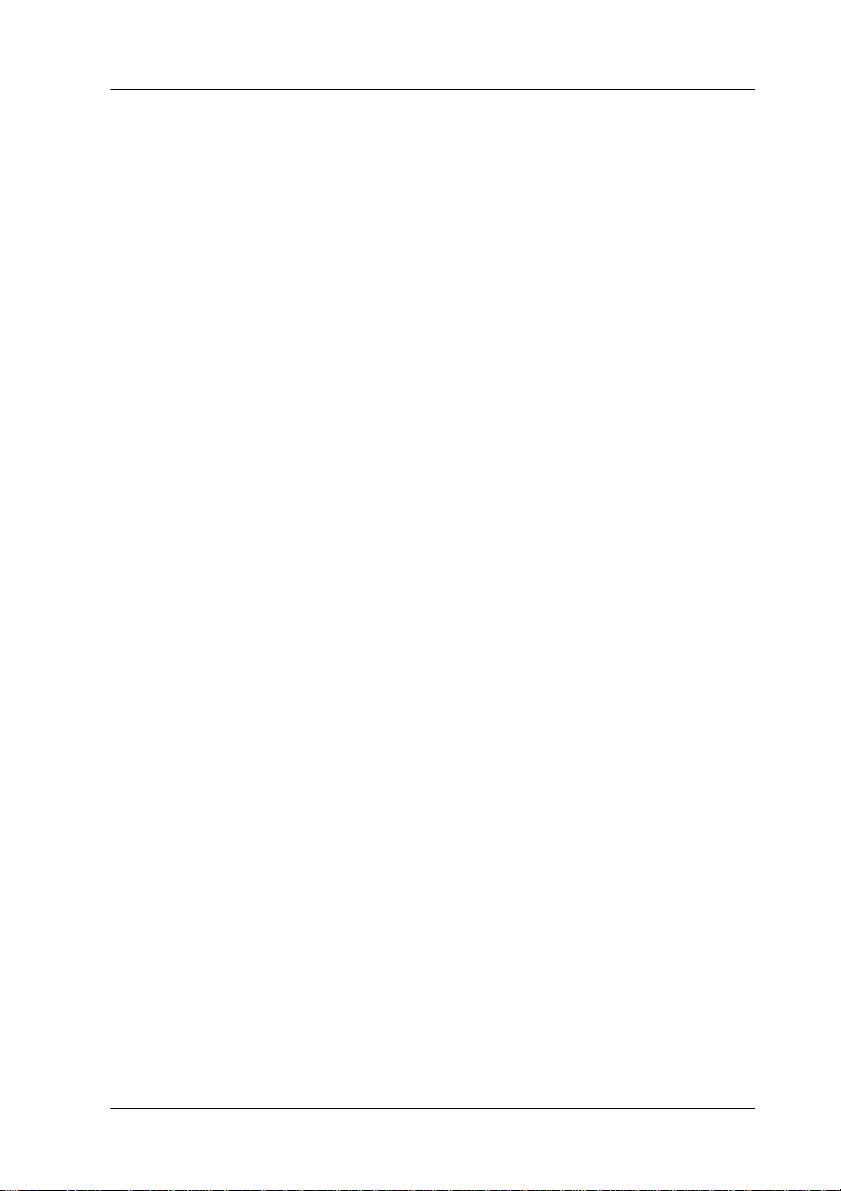
Table des matières
Glossaire . . . . . . . . . . . . . . . . . . . . . . . . . . . . . . . . . . . . . . . . . . . . . . . 7
Informations produits
Consignes de sécurité . . . . . . . . . . . . . . . . . . . . . . . . . . . . . . . . . . . . 14
Consignes de sécurité importantes . . . . . . . . . . . . . . . . . . . .14
Quelques précautions . . . . . . . . . . . . . . . . . . . . . . . . . . . . . . .15
Caractéristiques techniques de l’imprimante . . . . . . . . . . . . . . . . 19
Impression . . . . . . . . . . . . . . . . . . . . . . . . . . . . . . . . . . . . . . . . . 19
Zone imprimable . . . . . . . . . . . . . . . . . . . . . . . . . . . . . . . . . . .21
Caractéristiques mécaniques . . . . . . . . . . . . . . . . . . . . . . . . . 22
Caractéristiques électriques . . . . . . . . . . . . . . . . . . . . . . . . . .22
Environnement . . . . . . . . . . . . . . . . . . . . . . . . . . . . . . . . . . . . .23
Initialisation. . . . . . . . . . . . . . . . . . . . . . . . . . . . . . . . . . . . . . . . 24
Normes et conformité . . . . . . . . . . . . . . . . . . . . . . . . . . . . . . .24
Papier . . . . . . . . . . . . . . . . . . . . . . . . . . . . . . . . . . . . . . . . . . . . . 25
Cartouches d’encre. . . . . . . . . . . . . . . . . . . . . . . . . . . . . . . . . . 27
Configuration système requise . . . . . . . . . . . . . . . . . . . . . . . . . . . . 29
Pour utiliser l’imprimante avec un PC . . . . . . . . . . . . . . . . . 29
Pour utiliser l’imprimante avec un Macintosh. . . . . . . . . . . 31
Spécifications de l’interface . . . . . . . . . . . . . . . . . . . . . . . . . . . . . . . 32
Interface parallèle . . . . . . . . . . . . . . . . . . . . . . . . . . . . . . . . . . . 32
Interface USB. . . . . . . . . . . . . . . . . . . . . . . . . . . . . . . . . . . . . . . 34
Interface IEEE 1394. . . . . . . . . . . . . . . . . . . . . . . . . . . . . . . . . . 34
Interface Ethernet . . . . . . . . . . . . . . . . . . . . . . . . . . . . . . . . . . .36
Options et consommables . . . . . . . . . . . . . . . . . . . . . . . . . . . . . . . .37
Options. . . . . . . . . . . . . . . . . . . . . . . . . . . . . . . . . . . . . . . . . . . . 37
Consommables . . . . . . . . . . . . . . . . . . . . . . . . . . . . . . . . . . . . . 38
Supports spéciaux EPSON . . . . . . . . . . . . . . . . . . . . . . . . . . . 40
Le panneau de contrôle
Touches, voyants et messages . . . . . . . . . . . . . . . . . . . . . . . . . . . . .61
-1

Touches . . . . . . . . . . . . . . . . . . . . . . . . . . . . . . . . . . . . . . . . . . . 61
Voyants . . . . . . . . . . . . . . . . . . . . . . . . . . . . . . . . . . . . . . . . . . . 63
Messages d’état . . . . . . . . . . . . . . . . . . . . . . . . . . . . . . . . . . . . 66
Paramètres SelecType . . . . . . . . . . . . . . . . . . . . . . . . . . . . . . . . . . . 69
Quand utiliser le mode SelecType ? . . . . . . . . . . . . . . . . . . . 69
Liste des menus SelecType. . . . . . . . . . . . . . . . . . . . . . . . . . . 70
Procédure de base pour le réglage du
paramètre SelecType . . . . . . . . . . . . . . . . . . . . . . . . . . . . . 73
Détail des menus SelecType . . . . . . . . . . . . . . . . . . . . . . . . . 75
Impression d’un motif de vérification des buses . . . . . . . . 90
Alignement des têtes. . . . . . . . . . . . . . . . . . . . . . . . . . . . . . . . 92
Réglage de l’épaisseur du papier . . . . . . . . . . . . . . . . . . . . . 94
Impression d’une feuille d’état . . . . . . . . . . . . . . . . . . . . . . . 97
Mode Maintenance. . . . . . . . . . . . . . . . . . . . . . . . . . . . . . . . . . . . . . 99
Accès au mode Maintenance . . . . . . . . . . . . . . . . . . . . . . . . . 99
Liste du mode Maintenance. . . . . . . . . . . . . . . . . . . . . . . . . . 100
Impression sous Windows
Accès au logiciel d’impression . . . . . . . . . . . . . . . . . . . . . . . . . . . . 105
À partir des applications Windows . . . . . . . . . . . . . . . . . . . 105
À partir du Poste de travail . . . . . . . . . . . . . . . . . . . . . . . . . . 105
À partir d’Imprimantes et télécopieurs
(Windows XP uniquement). . . . . . . . . . . . . . . . . . . . . . . . 106
Paramètres de base. . . . . . . . . . . . . . . . . . . . . . . . . . . . . . . . . . . . . . 107
Définition des paramètres du pilote d’impression. . . . . . . 107
Annulation d’une impression . . . . . . . . . . . . . . . . . . . . . . . . 111
Emploi du pilote d’impression. . . . . . . . . . . . . . . . . . . . . . . . . . . . 112
Définition du paramètre Support . . . . . . . . . . . . . . . . . . . . . 112
Utilisation des modes Automatique et Avancé . . . . . . . . . 117
Définition des paramètres de mise en page . . . . . . . . . . . . 126
Adaptation des documents à la page . . . . . . . . . . . . . . . . . . 129
Emploi des utilitaires d’impression. . . . . . . . . . . . . . . . . . . . . . . . 130
Accès aux utilitaires d'impression . . . . . . . . . . . . . . . . . . . . 132
Utilisation des Informations imprimante et options . . . . . 133
Vitesse et progression . . . . . . . . . . . . . . . . . . . . . . . . . . . . . . . 134
S'informer grâce à l'aide en ligne . . . . . . . . . . . . . . . . . . . . . . . . . . 136
Accès à l’aide . . . . . . . . . . . . . . . . . . . . . . . . . . . . . . . . . . . . . . 136
Vérification de l’état de l’imprimante et des
-2

travaux d’impression . . . . . . . . . . . . . . . . . . . . . . . . . . . . . . . . . . 137
Utilisation de la barre de progression . . . . . . . . . . . . . . . . . .137
Utilisation de EPSON Spool Manager
(Windows Me, 98 et 95). . . . . . . . . . . . . . . . . . . . . . . . . . . . 138
Utilisation d’EPSON Status Monitor 3 . . . . . . . . . . . . . . . . .139
Augmentation de la vitesse d'impression . . . . . . . . . . . . . . . . . . . 143
Conseils généraux. . . . . . . . . . . . . . . . . . . . . . . . . . . . . . . . . . . 143
Utilisation de Vitesse et progression . . . . . . . . . . . . . . . . . . .145
Utilisation de la Configuration du port
(Windows NT4.0 seulement) . . . . . . . . . . . . . . . . . . . . . . . 148
Installation en réseau de votre imprimante. . . . . . . . . . . . . . . . . . 151
Pour Windows Me, 98 et 95 . . . . . . . . . . . . . . . . . . . . . . . . . .151
Pour Windows 2000 et NT 4.0 . . . . . . . . . . . . . . . . . . . . . . . .155
Pour Windows XP . . . . . . . . . . . . . . . . . . . . . . . . . . . . . . . . . . 159
Mise à niveau vers Windows Me . . . . . . . . . . . . . . . . . . . . . . . . . .163
Mise à jour du pilote dans Windows XP,
Windows 2000 et Windows NT 4.0 . . . . . . . . . . . . . . . . . . . . . . 163
Désinstallation du logiciel d’impression . . . . . . . . . . . . . . . . . . . . 163
Désinstallation du pilote de périphérique hôte USB
(Windows Me et 98 uniquement) . . . . . . . . . . . . . . . . . . . . . . . .164
Impression avec un Macintosh
Accès au logiciel d’impression . . . . . . . . . . . . . . . . . . . . . . . . . . . .166
Zone de dialogue Imprimer . . . . . . . . . . . . . . . . . . . . . . . . . . 166
Zone de dialogue Format d’impression . . . . . . . . . . . . . . . . 166
Paramètres de base . . . . . . . . . . . . . . . . . . . . . . . . . . . . . . . . . . . . . . 166
Définition des paramètres du gestionnaire d’impression .166
Annulation d’une impression. . . . . . . . . . . . . . . . . . . . . . . . . 169
Emploi du gestionnaire d’impression . . . . . . . . . . . . . . . . . . . . . .170
Définition du paramètre Support. . . . . . . . . . . . . . . . . . . . . . 171
Utilisation des modes Automatique et Avancé . . . . . . . . . .176
Définition des paramètres de mise en page . . . . . . . . . . . . . 185
Adaptation des documents à la page . . . . . . . . . . . . . . . . . .187
Emploi des utilitaires d’impression . . . . . . . . . . . . . . . . . . . . . . . . 188
Accès aux utilitaires d'impression . . . . . . . . . . . . . . . . . . . . . 190
S'informer grâce à l'aide en ligne . . . . . . . . . . . . . . . . . . . . . . . . . . 190
Accès à l’aide. . . . . . . . . . . . . . . . . . . . . . . . . . . . . . . . . . . . . . . 191
Vérification de l’état de l’imprimante et des travaux
-3

d’impression . . . . . . . . . . . . . . . . . . . . . . . . . . . . . . . . . . . . . . . . . 191
Utilisation d’EPSON StatusMonitor. . . . . . . . . . . . . . . . . . . 191
Définition des paramètres de configuration . . . . . . . . . . . . 193
Contrôle de l’impression de fond . . . . . . . . . . . . . . . . . . . . . 194
Installation en réseau de votre imprimante . . . . . . . . . . . . . . . . . 198
Configuration de votre imprimante comme
imprimante partagée . . . . . . . . . . . . . . . . . . . . . . . . . . . . . 199
Accès à l’imprimante par le réseau. . . . . . . . . . . . . . . . . . . . 200
Gestion du papier
Remarques pour les supports spéciaux et autres supports . . . . 202
Utilisation de supports spéciaux EPSON . . . . . . . . . . . . . . 202
Utilisation d’un papier autre que les supports
spéciaux EPSON . . . . . . . . . . . . . . . . . . . . . . . . . . . . . . . . . 203
Utilisation du papier rouleau . . . . . . . . . . . . . . . . . . . . . . . . . . . . . 203
Installation du papier rouleau sur l’axe. . . . . . . . . . . . . . . . 203
Retrait du papier rouleau de l’axe . . . . . . . . . . . . . . . . . . . . 204
Installation et retrait du papier rouleau de l'axe
du support rouleau de l'imprimante . . . . . . . . . . . . . . . . 205
Chargement du papier rouleau. . . . . . . . . . . . . . . . . . . . . . . 208
Utilisation de la bande de scellement du papier rouleau . 215
Découpage du papier rouleau ou impression des
lignes de fin de page. . . . . . . . . . . . . . . . . . . . . . . . . . . . . . 216
Utilisation de feuilles simples. . . . . . . . . . . . . . . . . . . . . . . . . . . . . 218
Chargement de feuilles simples . . . . . . . . . . . . . . . . . . . . . . 218
Impression sur papier épais (0,5 to 1,6 mm) . . . . . . . . . . . . 223
Réglage du hamac de réception . . . . . . . . . . . . . . . . . . . . . . . . . . . 225
Alimentation du papier vers l’arrière
(jusqu’au format B1 ; paysage) . . . . . . . . . . . . . . . . . . . . . 225
Alimentation du papier vers l’arrière
(jusqu’au format Super B0) . . . . . . . . . . . . . . . . . . . . . . . . 227
Alimentation du papier vers l’avant (Papier rouleau bannière ;
feuilles simples épaisses [0,5 mm et plus]) . . . . . . . . . . . 228
Entretien et transport
Remplacement des cartouches d’encre . . . . . . . . . . . . . . . . . . . . . 231
-4

Remplacement des cartouches d’encre noire . . . . . . . . . . . . . . . .235
Vérification du réservoir de maintenance. . . . . . . . . . . . . . . 236
Vérification du reste des cartouches d’encre . . . . . . . . . . . . 237
Vidange de l’encre . . . . . . . . . . . . . . . . . . . . . . . . . . . . . . . . . . 237
Mise à jour des informations du pilote . . . . . . . . . . . . . . . . . 240
Remplacement du cutter . . . . . . . . . . . . . . . . . . . . . . . . . . . . . . . . . 242
Nettoyage de l’imprimante . . . . . . . . . . . . . . . . . . . . . . . . . . . . . . .245
Si vous n’avez pas utilisé votre imprimante depuis
longtemps . . . . . . . . . . . . . . . . . . . . . . . . . . . . . . . . . . . . . . . 247
Transport de l’imprimante. . . . . . . . . . . . . . . . . . . . . . . . . . . . . . . . 248
Sur une longue distance . . . . . . . . . . . . . . . . . . . . . . . . . . . . .248
Sur une courte distance . . . . . . . . . . . . . . . . . . . . . . . . . . . . . . 248
Réinstallation de l’imprimante après son transport . . . . . . 252
Using Optional Product
Utilisation de l’enrouleur automatique . . . . . . . . . . . . . . . . . . . . . 253
Boîtier de commande . . . . . . . . . . . . . . . . . . . . . . . . . . . . . . . . 253
Réglage du capteur. . . . . . . . . . . . . . . . . . . . . . . . . . . . . . . . . . 255
Chargement du papier rouleau sur le mandrin
de réception. . . . . . . . . . . . . . . . . . . . . . . . . . . . . . . . . . . . . . 257
Enroulement des impressions . . . . . . . . . . . . . . . . . . . . . . . . 262
Retrait du papier enroulé . . . . . . . . . . . . . . . . . . . . . . . . . . . . 264
Dépannage
L’imprimante cesse d’imprimer de manière inattendue . . . . . . . 267
Le nettoyage des têtes, le chargement ou le séchage
de l’encre est en cours . . . . . . . . . . . . . . . . . . . . . . . . . . . . . 267
Une erreur est survenue . . . . . . . . . . . . . . . . . . . . . . . . . . . . . 267
L’imprimante ne se met pas ou ne reste pas sous tension. . . . . . 268
L’imprimante n’imprime rien . . . . . . . . . . . . . . . . . . . . . . . . . . . . . 272
L’imprimante n’est pas correctement connectée
à l’ordinateur . . . . . . . . . . . . . . . . . . . . . . . . . . . . . . . . . . . .272
Votre imprimante EPSON n’est pas sélectionnée
comme imprimante par défaut . . . . . . . . . . . . . . . . . . . . . 273
Les paramètres du port imprimante ne correspondent pas au
port de connexion de l’imprimante. . . . . . . . . . . . . . . . . . 274
-5

Le pilote d’impression ne dispose pas de
suffisamment de mémoire (Macintosh). . . . . . . . . . . . . . 275
L’imprimante émet un bruit identique à celui de l’impression,
mais rien ne s’imprime. . . . . . . . . . . . . . . . . . . . . . . . . . . . 276
L’impression ne répond pas à votre attente . . . . . . . . . . . . . . . . . 276
Caractères déformés ou incorrects . . . . . . . . . . . . . . . . . . . . 276
Marges incorrectes . . . . . . . . . . . . . . . . . . . . . . . . . . . . . . . . . 277
Image inversée. . . . . . . . . . . . . . . . . . . . . . . . . . . . . . . . . . . . . 278
Impression de pages blanches. . . . . . . . . . . . . . . . . . . . . . . . 278
La couleur imprimée diffère de la couleur affichée
sur l’écran. . . . . . . . . . . . . . . . . . . . . . . . . . . . . . . . . . . . . . . 278
Décalage des lignes . . . . . . . . . . . . . . . . . . . . . . . . . . . . . . . . . 279
Taches d’encre au bas de la page . . . . . . . . . . . . . . . . . . . . . 279
La qualité d’impression n’est pas satisfaisante . . . . . . . . . . . . . . 280
Bandes horizontales . . . . . . . . . . . . . . . . . . . . . . . . . . . . . . . . 281
Décalage vertical ou bandes . . . . . . . . . . . . . . . . . . . . . . . . . 281
Couleurs incorrectes ou manquantes . . . . . . . . . . . . . . . . . . 282
Impressions pâles ou incomplètes . . . . . . . . . . . . . . . . . . . . 283
Impressions floues ou tachées. . . . . . . . . . . . . . . . . . . . . . . . 283
Les documents couleur s’impriment en noir uniquement. . . . . 285
La vitesse d’impression n’est pas satisfaisante . . . . . . . . . . . . . . 285
Impossible de couper le papier rouleau . . . . . . . . . . . . . . . . . . . . 286
Problèmes fréquents de chargement du papier ou de bourrage 286
Le papier rouleau ne s’éjecte pas correctement . . . . . . . . . . . . . . 288
Sortie du papier vers l’avant . . . . . . . . . . . . . . . . . . . . . . . . . 289
Sortie du papier vers l’arrière . . . . . . . . . . . . . . . . . . . . . . . . 289
Élimination des bourrages papier . . . . . . . . . . . . . . . . . . . . . . . . . 290
Dépannage de l’enrouleur automatique en option . . . . . . . . . . . 292
Contacter le support technique . . . . . . . . . . . . . . . . . . . . . . . . . . . 294
Index. . . . . . . . . . . . . . . . . . . . . . . . . . . . . . . . . . . . . . . . . . . . . . . . . . 327
-6
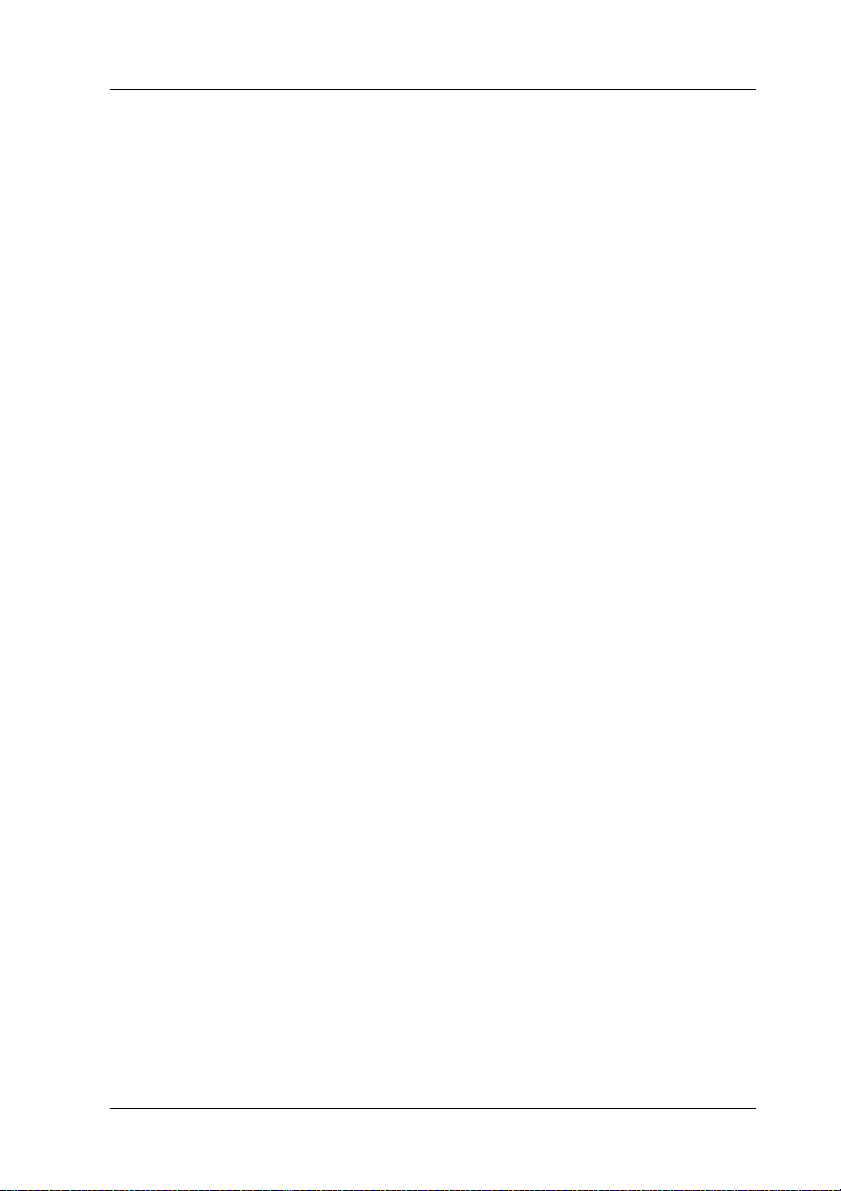
Glossaire
Les définitions suivantes s’appliquent spécifiquement aux
imprimantes.
Aide en ligne
Commentaires utiles liés à la fenêtre ou à la boîte de dialogue courante.
Alignement des têtes
Correction de tout défaut d’alignement des têtes d’impression. Cette opération
corrige les problèmes de bandes verticales.
Application
Programme logiciel vous permettant d’effectuer des tâches particulières, comme
du traitement de texte ou des prévisions financières.
ASCII
Acronyme de “ American Standard Code for Information Interchange ”. Système
de codage normalisé permettant d’affecter un code numérique à chaque lettre ou
symbole.
Bandes
Lignes horizontales apparaissant parfois sur les graphiques imprimés. Cela se
produit quand les têtes d’impression sont mal alignées. Voir aussi MicroWeave.
Barre de progression
Jauge qui affiche la progression du travail d’impression en cours sous Windows.
Bit
Valeur binaire (0 ou 1) représentant la plus petite unité d’information utilisée par
une imprimante ou un ordinateur.
Buses
Tubes très fins situés dans la tête d’impression à travers lesquels l’encre est
projetée sur la page. La qualité d’impression diminue lorsque les buses de la tête
d’impression sont colmatées.
Câble d’interface
Câble raccordant l’ordinateur à l’imprimante.
Caractères par pouce (cpi)
Unité de mesure de la taille des caractères parfois aussi appelée pas.
-7
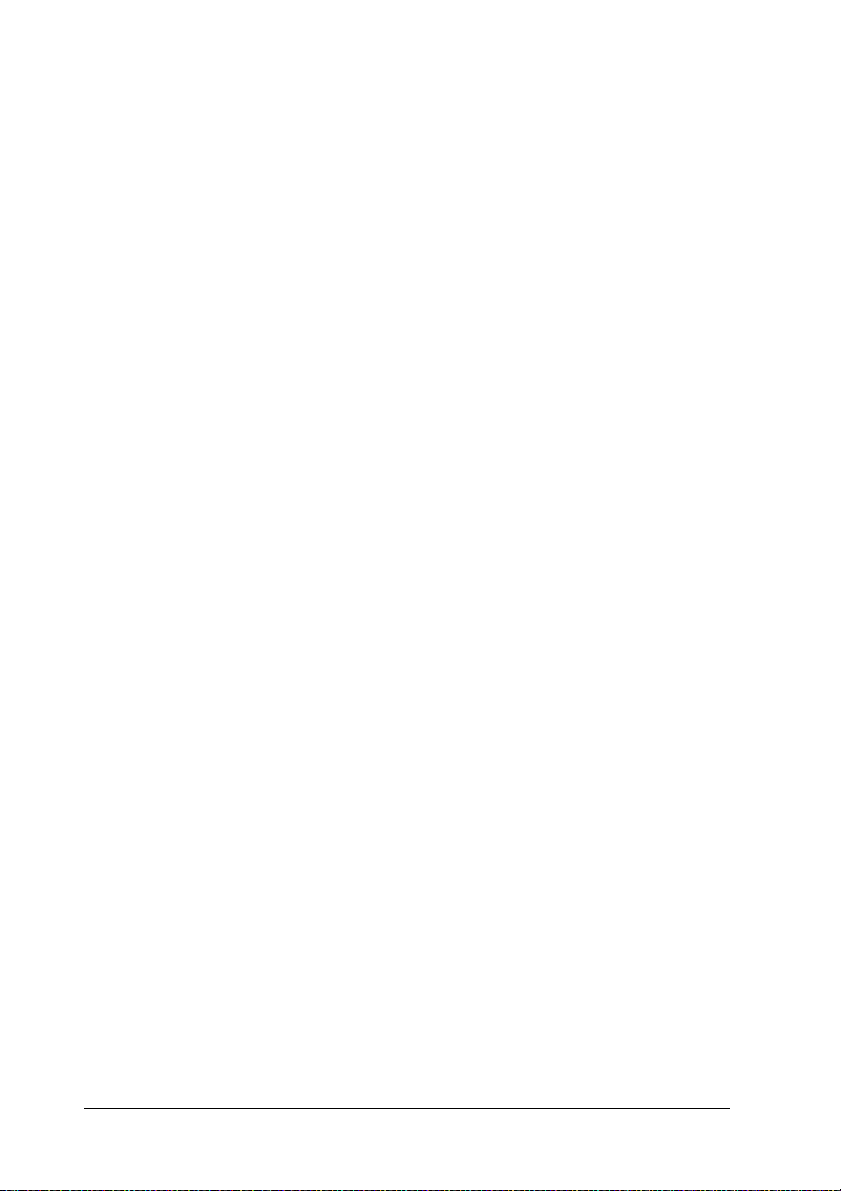
Cartouche d’encre
Cartouche qui contient de l’encre.
CMJN
Acronyme de cyan (bleu-vert), magenta, jaune et noir. Encres de couleur utilisées
pour créer le système soustractif de représentation des couleurs imprimées.
ColorSync
Logiciel pour Macintosh dont le but est de vous aider à obtenir des tirages couleur
WYSIWYG (what you see is what you get). Ce logiciel imprime les couleurs telles
que vous les voyez à l’écran.
Correspondance des couleurs
Méthode de traitement des données couleur grâce à laquelle les couleurs
imprimées respectent de manière aussi fidèle que possible celles affichées à
l'écran. Divers logiciels de correspondance des couleurs sont disponibles. Voir
aussi ColorSync et sRGB.
Couleurs soustractives
Couleurs produites par des pigments qui absorbent certaines composantes du
spectre de la lumière et en réfléchissent d’autres. Voir aussi CMJN.
cpi
Voir caractères par pouce.
Défaut (valeur par)
Valeur ou paramètre qui entre en vigueur chaque fois que le matériel est mis sous
tension, réinitialisé ou initialisé.
Demi-tons
Motifs de points noirs ou colorés utilisés pour reproduire une image.
Diffusion d’erreur
Paramètre de tramage qui mélange des points colorés individuels aux couleurs
des points environnants pour créer l’aspect des couleurs naturelles. En
mélangeant des points colorés, l’imprimante restitue des couleurs d’excellente
qualité et des dégradés très fins. Cette méthode est idéale pour l’impression de
graphiques détaillés ou d’images de type photographie.
DMA
Acronyme de “ Direct Memory Access ” (accès direct à la mémoire). Méthode de
transfert de données qui n'utilise pas l'unité centrale de l'ordinateur et autorise
une communication directe entre la mémoire de l’ordinateur et des périphériques
(comme des imprimantes).
-8
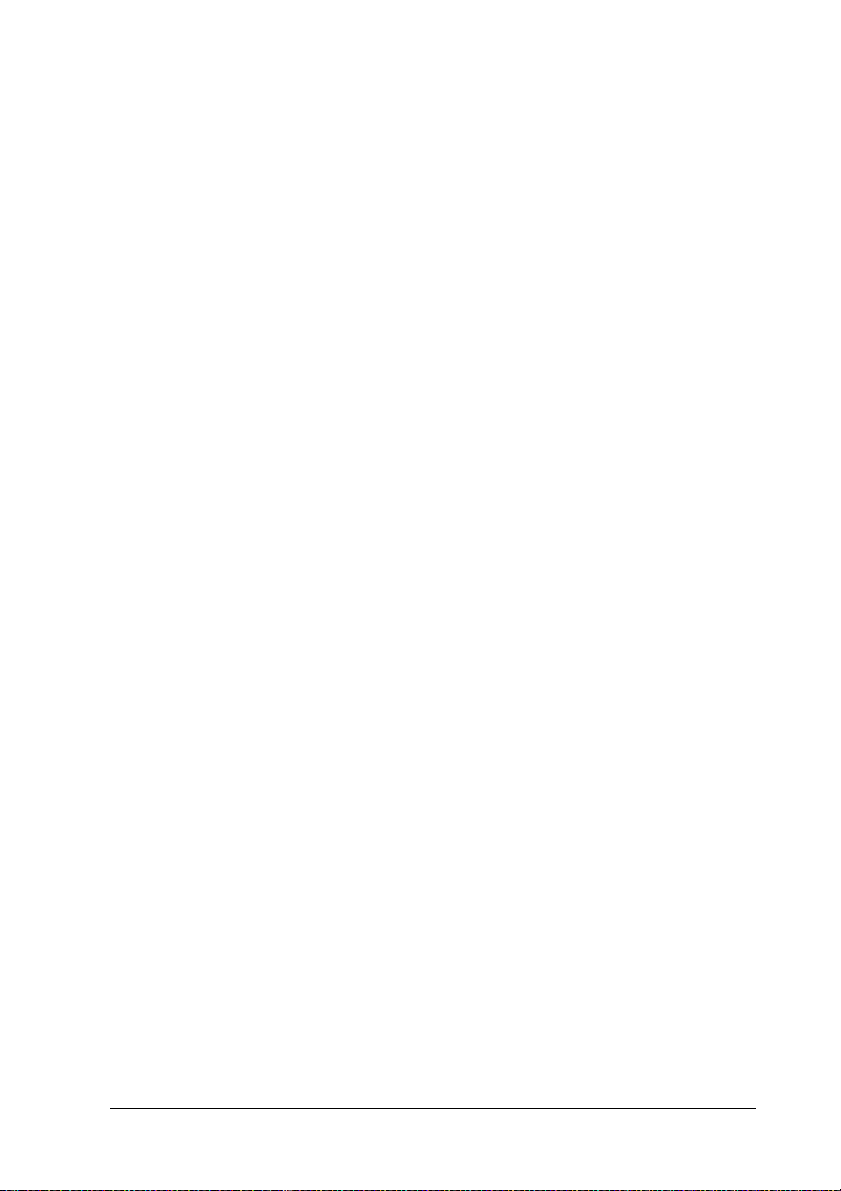
dpi (ppp)
Acronyme de “ Dots per inch ” (ppp, points par pouce). Unité de mesure de la
résolution. Voir aussi Résolution.
ESC/P
Abréviation d’Epson Standard Code for Printers. Système de commandes qui
vous donne le contrôle de l’imprimante depuis votre ordinateur. Ce langage est
commun à toutes les imprimantes EPSON et est pris en charge par la plupart des
applications fonctionnant sur les ordinateurs individuels.
ESC/P Raster
Langage de commandes qui vous donne le contrôle de l’imprimante depuis votre
ordinateur. Les commandes effectuées à l’aide de ce langage procurent des
fonctionnalités identiques à celles des imprimantes à laser telles que l’impression
améliorée des graphiques.
File d’attente
Si votre imprimante est connectée à un réseau, file d’attente où sont stockés les
travaux d’impression envoyés à l’imprimante alors que celle-ci est occupée
jusqu’à ce que ces travaux puissent être imprimés.
Impression économique
Mode d’impression permettant d’économiser de l’encre en utilisant moins de
points pour imprimer les images.
Impression en demi-tons
Méthode utilisant des motifs de points pour représenter une image. Les
demi-tons permettent de produire diverses nuances de gris en utilisant
uniquement des points noirs, ou une gamme quasi infinie de couleurs en utilisant
des points de quelques couleurs uniquement. Voir aussi Demi-tons.
Impression rapide
Mode d’impression dans lequel les images sont imprimées dans les deux
directions. Cela permet une impression plus rapide.
Imprimante locale
Imprimante connectée directement à un ordinateur par un câble d’interface.
Initialisation
Rétablissement des valeurs par défaut (série de paramètres prédéfinis) de
l’imprimante. Cela se produit à chaque mise sous tension ou réinitialisation de
l’imprimante.
-9

Interface
Connexion entre un ordinateur et une imprimante. Une interface parallèle
transmet les données octet par octet, c'est-à-dire par groupe de 8 bits, alors qu'une
interface série transmet les données bit par bit.
Interface parallèle
Voir Interface.
Interface série
Voir Interface.
Jet d’encre
Méthode d’impression par laquelle chaque lettre ou symbole est imprimé par
projection précise de l’encre sur le papier.
LCD
Acronyme de “ Liquid Crystal Display ”. Écran affichant différents messages
selon l’état de l’imprimante.
Lecteur
Périphérique de mémoire, tel que lecteur de CD-ROM, disque dur ou lecteur de
disquette. Sous Windows, une lettre est affectée à chaque lecteur pour en faciliter
la gestion.
Luminosité
Définit le caractère clair ou sombre d’une image.
Matricielle
Méthode d’impression par laquelle chaque lettre ou symbole est constitué d’une
matrice de points individuels.
Mémoire
Partie du système électronique de l’imprimante utilisée pour stocker des
informations (données). Certaines informations sont fixes et servent à contrôler
le fonctionnement de l’imprimante. Les informations envoyées de l’ordinateur à
l’imprimante sont stockées en mémoire temporairement. Voir aussi RAM et
ROM.
Mémoire tampon
Par ti e d e l a m émoire de l’imprimante utilisée pour stocker les données avant leur
impression.
-10
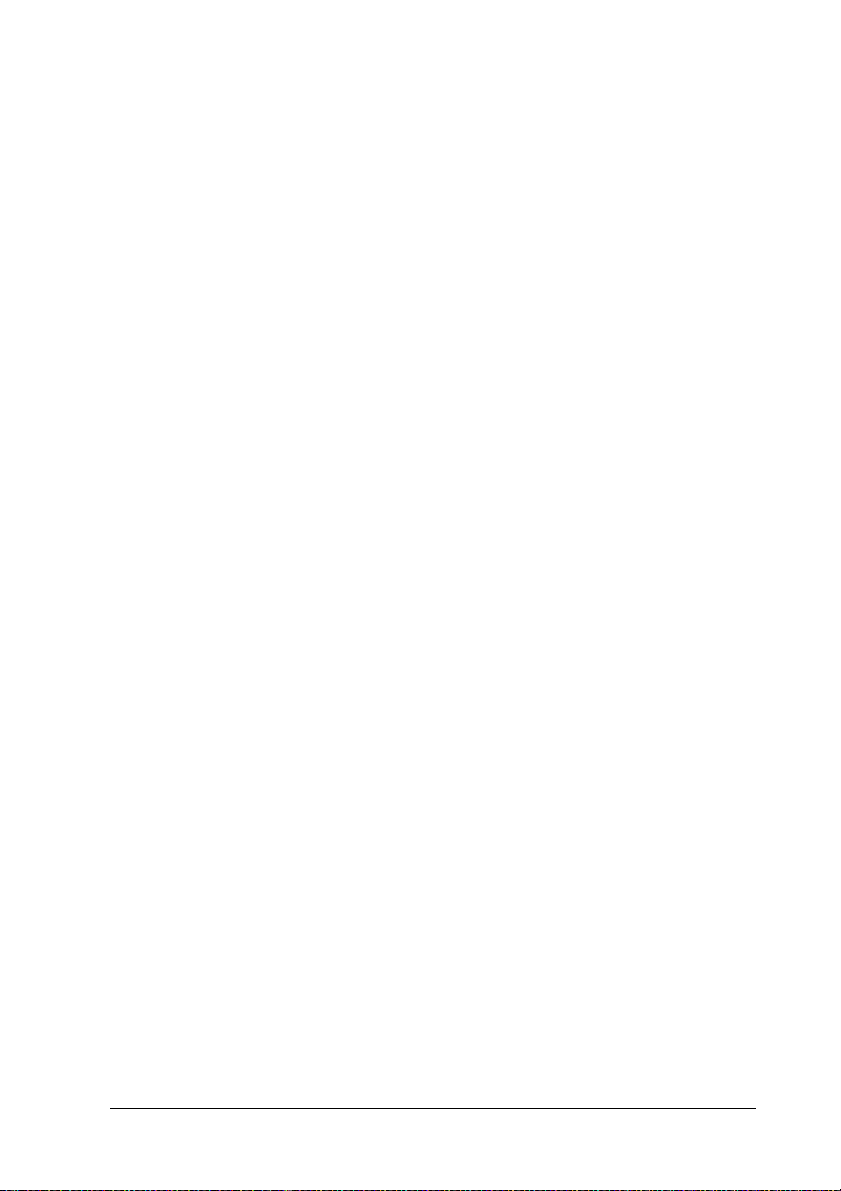
Mémoire vive (RAM)
Acronyme de “ Random Access Memory ” (mémoire vive). Partie de la mémoire
de l’imprimante qui est utilisée comme tampon et également comme espace de
stockage de caractères définis par l’utilisateur. Les données de la RAM sont
perdues dès que l’imprimante est mise hors tension.
MicroWeave
Mode d’impression par lequel les images sont imprimées avec un pas plus fin
pour réduire la probabilité d’apparition de bandes et produire des images de
qualité laser. Voir aussi Bandes.
Mode d’impression
Nombre de points par pouce (dpi ou ppp) utilisés pour représenter une image.
Votre imprimante possède trois modes d’impression : SuperFine (1440 ppp), Fine
(720 ppp), Normal (360 ppp) et Économie.
Monochrome
Mode d’impression utilisant une seule couleur d’encre, généralement le noir.
Nettoyage des têtes
Opération consistant à nettoyer les buses bouchées pour obtenir une impression
correcte.
Niveaux de gris
Échelle de nuances de gris allant du noir au blanc. Utilisée pour représenter les
couleurs quand l’impression se fait en noir et blanc.
Octet
Unité d’information constituée de huit bits.
Paramètres SelecType
Réglages effectués à l’aide du panneau de contrôle de l’imprimante. Le mode
SelecType permet de régler divers paramètres qui ne sont pas disponibles avec
le pilote, comme des paramètres de test d’impression.
PhotoEnhance4
Logiciel EPSON permettant de modifier la nuance d’un ton, de corriger les
données de l’image et de changer la netteté des données de l’image.
Pilote
Programme logiciel envoyant des instructions à un périphérique d’ordinateur
pour lui indiquer ce qu'il doit faire. Par exemple, votre pilote d’impression reçoit
des données d'impression de votre logiciel de traitement de texte et envoie à
l'imprimante des instructions d'impression.
-11

Pilote d’impression
Programme logiciel qui envoie des commandes destinées à utiliser les fonctions
d’une imprimante particulière. Souvent raccourci en “ pilote ”. Voir aussi Pilote.
Police
Style de caractères désigné par un nom de famille.
Port
Canal d’interface par lequel les données sont transmises entre appareils.
Réinitialisation
Rétablissement de la configuration par défaut de l’imprimante en la mettant hors
tension puis sous tension.
Réseaux d’égal à égal
Windows 98 et 95 et Windows NT 4.0 prennent en charge les réseaux d’égal à
égal. Chaque ordinateur peut accéder aux ressources d’un autre ordinateur du
réseau.
Résolution
Nombre de points par pouce (dpi ou ppp) utilisés pour représenter une image.
ROM
Acronyme de “ Read Only Memory ” (mémoire morte). Partie de la mémoire de
l’imprimante qui peut être lue mais qui ne peut pas être utilisée pour stocker des
données. Les informations contenues dans la ROM sont conservées lorsque
l’imprimante est mise hors tension.
RVB
Acronyme de rouge, vert et bleu. Couleurs de base utilisées par le tube
cathodique de votre écran d’ordinateur pour créer des images couleur selon le
principe du système additif.
Spool Manager
Programme logiciel qui convertit les données d’impression en codes
compréhensibles par l’imprimante. Voir aussi Spoule.
Spoule
Première étape de l’impression au cours de laquelle le pilote d’impression
convertit les données d’impression en codes lisibles par l’imprimante. Ces
données sont envoyées au serveur d’impression ou directement à l’imprimante.
sRGB
Logiciel pour Windows dont le but est de vous aider à obtenir des tirages couleur
WYSIWYG (what you see is what you get). Ce logiciel imprime les couleurs telles
que vous les voyez à l’écran.
-12

Status Monitor
Programme logiciel permettant de contrôler l’état de l’imprimante.
Support
Matériaux sur lesquels les données sont imprimées, tels que papier rouleau et
feuilles simples, papier ordinaire et papiers spéciaux.
Utilitaire
Programme remplissant une fonction spécifique, généralement liée à la
maintenance du système.
Vérification des buses
Méthode de contrôle du fonctionnement de l’imprimante. Lorsque vous effectuez
une vérification des buses, l’imprimante imprime la version du micrologiciel
(ROM) et un motif de vérification des buses.
WYSIWYG
Acronyme de “ What You See Is What You Get ”. Terme utilisé pour décrire les
impressions qui apparaissent à l'écran exactement telles qu’elles sont imprimées.
Zone imprimable
Zone d’une page sur laquelle l’imprimante peut effectivement imprimer. En
raison des marges, cette zone est inférieure au format physique de la page.
-13

Informations produits
Consignes de sécurité
Consignes de sécurité importantes
Veuillez lire toutes ces instructions avant d’utiliser votre
imprimante. Veillez également à suivre les avertissements et
consignes repérés sur l’imprimante.
❏ Veillez à ne pas obstruer ou recouvrir les ouvertures
ménagées dans le boîtier de l’imprimante.
❏ N’introduisez aucun objets dans les fentes. Veillez à ne pas
renverser de liquide sur l’imprimante.
❏ Utilisez uniquement le type de source d’alimentation indiqué
sur l’étiquette de l’imprimante.
❏ Reliez tous les appareils à des prises d’alimentation
correctement mises à la terre. Évitez l’utilisation de prises de
courant reliées au même circuit que les photocopieurs ou les
systèmes de climatisation qui sont fréquemment arrêtés et mis
en marche.
❏ Évitez d’utiliser des prises de courant commandées par un
interrupteur mural ou une temporisation automatique.
❏ Placez l’ensemble du système informatique à l’écart des
sources potentielles de parasites électromagnétiques telles
que les haut-parleurs ou les bases fixes des téléphones sans fil.
❏ N’utilisez pas un cordon d’alimentation endommagé ou usé.
-14
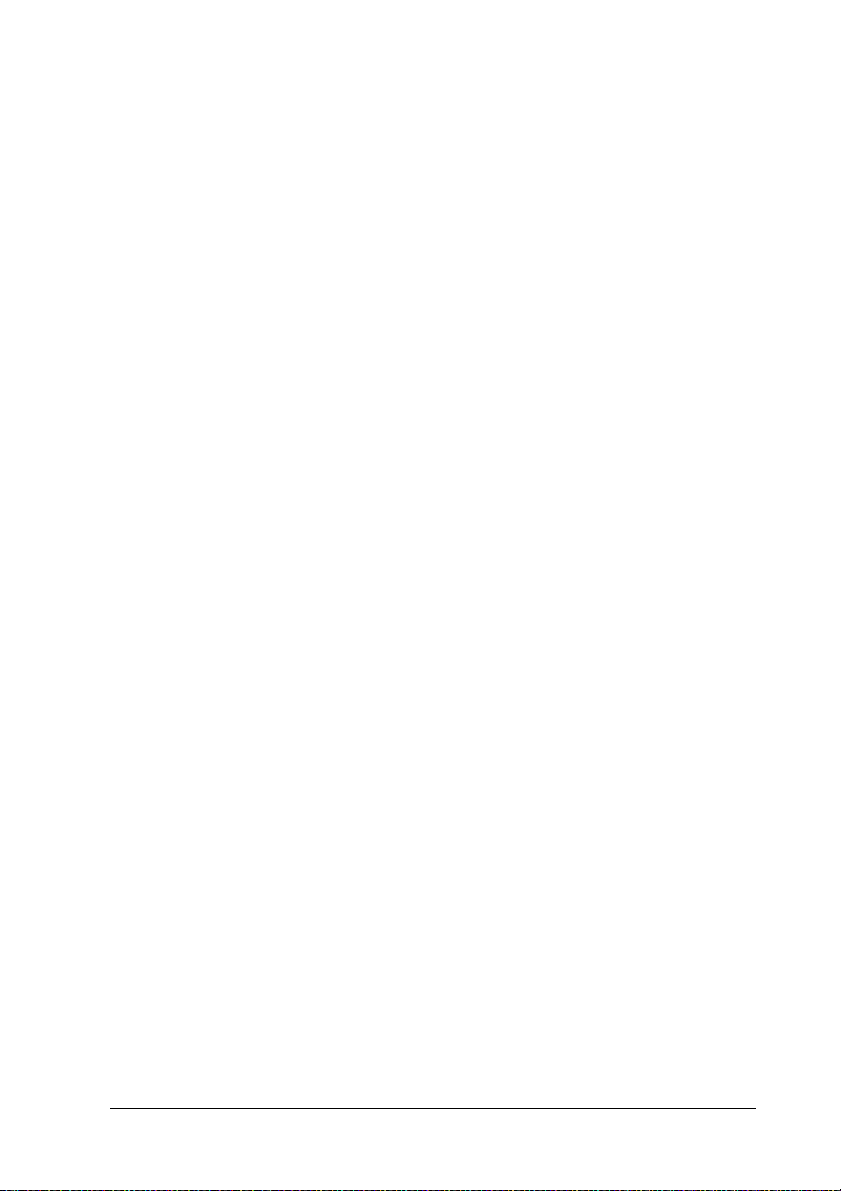
❏ Si vous utilisez un prolongateur électrique avec l’imprimante,
veillez à ce que l’ampérage maximum des périphériques
reliés au prolongateur ne dépasse pas celui correspondant au
calibre du cordon. De même, veillez à ce que l’ampérage total
des périphériques branchés sur la prise de courant ne dépasse
pas le courant maximum que celle-ci peut supporter.
❏ N’essayez pas de réparer vous-même l’imprimante.
❏ Débranchez l’imprimante et faites appel à un technicien de
maintenance qualifié dans les circonstances suivantes :
Le cordon d’alimentation ou sa fiche est endommagée ; du
liquide a coulé dans l’imprimante ; l’imprimante est tombée
ou le boîtier a été endommagé ; l’imprimante ne fonctionne
pas normalement ou ses performances ont changé de manière
sensible.
❏ Les connecteurs d’interface (y compris la carte d’interface
Type B) et le connecteur de l’enrouleur automatique en option
sont de type non-LPS (source d’alimentation non limitée).
❏ Si vous prévoyez d’utiliser l’imprimante en Allemagne,
respectez les instructions suivantes :
Pour éviter tout risque de court-circuit ou de surtension,
protégez le bâtiment avec un disjoncteur de 10 ou 16 ampères.
Quelques précautions
Choix d’un emplacement pour l’imprimante
❏ Placez l’imprimante sur une surface plane et stable de
dimensions supérieures à celles de l’imprimante.
L’imprimante ne fonctionnera pas correctement si elle est
placée dans une position inclinée.
-15
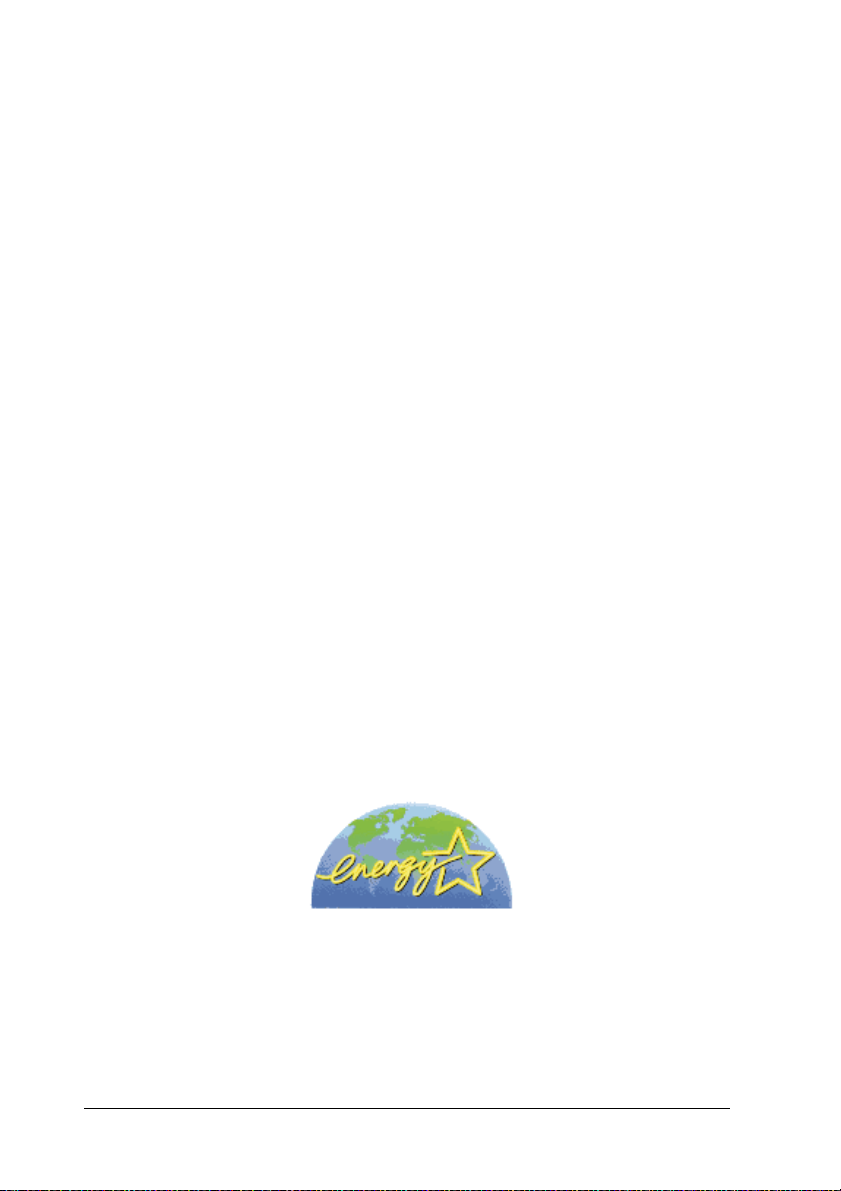
❏ Évitez les emplacements soumis à des variations rapides de
température et d’humidité. Maintenez aussi l’imprimante à
l’écart du rayonnement solaire direct, des fortes lumières et
des sources de chaleur.
❏ Évitez les emplacements exposés aux chocs et aux vibrations.
❏ Maintenez l’imprimante à l’écart des endroits poussiéreux.
❏ Placez l’imprimante à proximité d’une prise de courant
permettant un débranchement facile du cordon
d’alimentation.
Conformité ENERGY STAR
En sa qualité de partenaire International ENERGY STAR®,
EPSON garantit que ce produit répond aux directives du
programme International
d’énergie.
Le programme International
de bureau est un programme de partenariat volontaire avec les
constructeurs de matériels informatiques et bureautiques pour
promouvoir l’introduction d’ordinateurs, de moniteurs,
d’imprimantes, de télécopieurs et de copieurs à faible
consommation d’énergie dans le cadre d’un effort visant à limiter
la pollution atmosphérique.
®
NERGY STAR® pour l’économie
E
NERGY STAR® pour le matériel
E
Utilisation de l’imprimante
❏ N’introduisez pas vos mains dans l’imprimante et ne touchez
pas les cartouches d’encre au cours de l’impression.
-16

❏ Ne déplacez pas les têtes d’impression à la main pour ne pas
risquer d’endommager l’imprimante.
❏ Mettez toujours l’imprimante hors tension à l’aide de la
touche Power du panneau de contrôle. Lorsque cette touche
est enfoncée, le voyant Operate clignote brièvement avant
de s’éteindre. Ne débranchez pas l’imprimante et ne coupez
pas le courant au niveau de sa prise d’alimentation tant que
le voyant Power clignote.
❏ Avant de transporter l’imprimante, vérifiez que les têtes
d’impression sont en position initiale (à l’extrême droite).
Lors de la manipulation des cartouches d’encre
❏ Conservez les cartouches hors de portée des enfants et
n’ingérez pas leur contenu.
❏ En cas de contact de l’encre avec la peau, lavez à l’eau et au
savon. En cas de contact avec les yeux, rincez abondamment
avec de l’eau.
❏ Si vous utilisez des cartouches d’encre de type UltraChrome
ou ColorFast, secouez doucement la cartouche avant de
l’installer afin d’obtenir les meilleurs résultats possibles.
-17
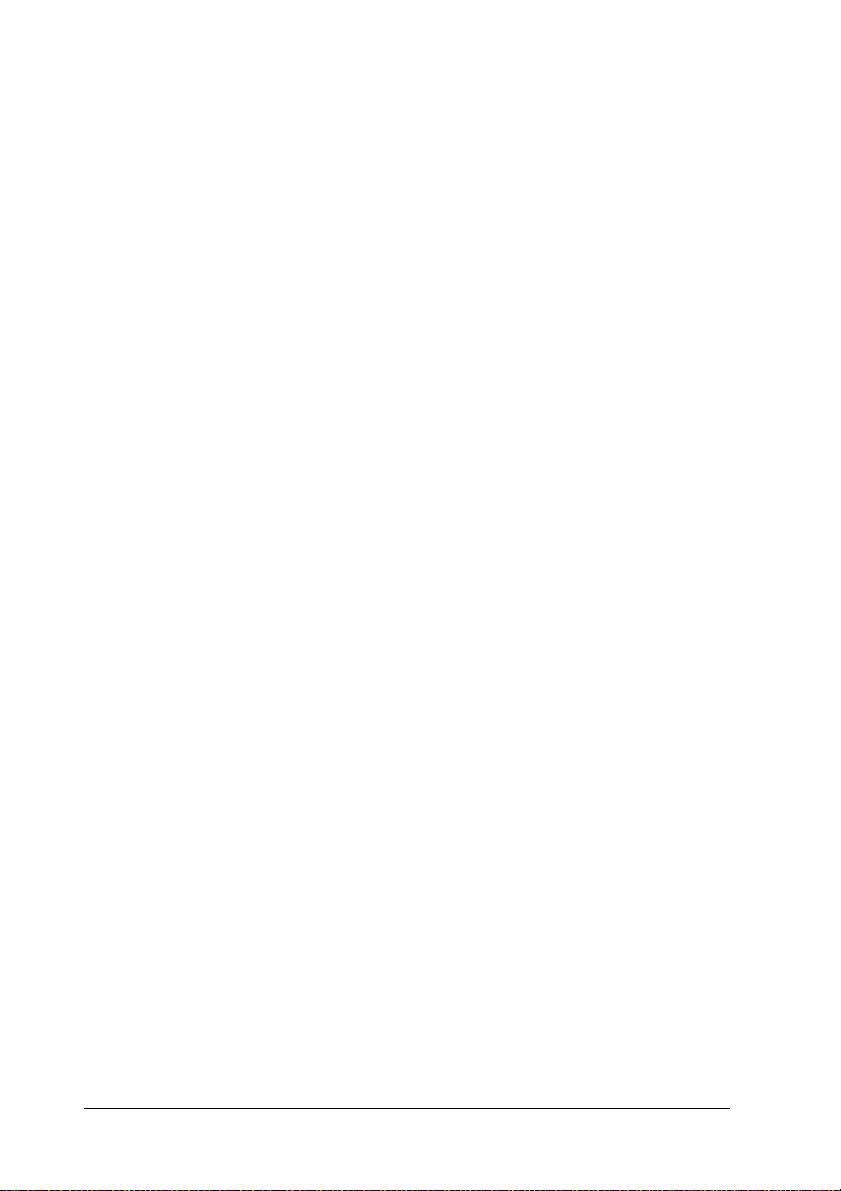
Important :
Ne secouez pas des cartouches qui ont déjà été installées
c
précédemment.
❏ N’utilisez pas une cartouche au-delà de la date imprimée sur
l’emballage.
❏ Si vous utilisez des cartouches d’encre de type UltraChrome
ou ColorFast, consommez l’encre dans les six mois qui suivent
l’installation de la cartouche pour obtenir les meilleurs
résultats.
❏ Ne démontez pas les cartouches et n’essayez pas de les
remplir d’encre, afin d’éviter toute détérioration de la tête.
❏ Stockez les cartouches d’encre dans un endroit frais et
sombre.
❏ Lorsque vous apportez à l’intérieur d’un local une cartouche
d’encre précédemment stockée dans un endroit froid,
laissez-la se conditionner à la température de la pièce pendant
trois heures au moins avant de l’utiliser.
❏ Ne touchez pas à la puce de couleur verte sur le côté de la
cartouche. Cela pourrait perturber le fonctionnement normal
et l’impression.
❏ La puce conserve un certain nombre d’informations liées à la
cartouche d’encre telles que la quantité d’encre restante, ce
qui permet de retirer puis de réinsérer librement la cartouche.
-18

❏ Si vous retirez une cartouche d’encre pour la réutiliser
ultérieurement, protégez la zone d’alimentation en encre
contre les salissures et la poussière et stoc ke z- la da ns le même
environnement que l’imprimante. Notez que le port
d'alimentation en encre possède une valve qui rend inutile
l’emploi de capuchons ou de bouchons, mais nécessite
toutefois certaines précautions de manipulation pour éviter
de tacher les objets que la cartouche viendrait à toucher. Ne
touchez pas l’orifice d’alimentation en encre de la cartouche,
ni la zone qui l’entoure.
Caractéristiques techniques de l’imprimante
Impression
Méthode d’impression Jet d’encre à la demande
Configuration des busesNoir : 180 buses
Couleur : 180 buses × 5
(cyan, magenta, jaune, cyan clair,
magenta clair)
Mode caractères :
Échappement Colonnes
d’impression
10 cpp* 437
* caractères par pouce
-19

Mode graphiques Raster :
Résolution
horizontale
360 ppp* 1112 mm
720 ppp 1112 mm
1440 ppp 1112 mm
* points par pouce
Largeur
imprimable
(43,78 pouces)
(43,78 pouces)
(43,78 pouces)
Nombre de
points
disponibles
15762
31524
63048
Résolution Maximum 1440 ppp × 720 ppp
Sens d’impression Bidirectionnel
Code de commande ESC/P Raster
Interligne 1/6 pouce ou programmable par
incréments de 1/720 pouce
Vitesse de chargement
du papier
200 ± 10 mm/seconde par ligne de 1/6
pouce
Mémoire vive (RAM) Externe 128 Mo (fixe)
Tables de caractères PC 437 (US, Europe standard),
PC 850 (Multilingue)
Jeux de caractères EPSON Courier 10 cpi
-20

Zone imprimable
Papier rouleau et feuilles simples
A
B-L
A Pour le papier rouleau, la marge supérieure minimale est de 3,0
mm*.
Pour les feuilles simples, la marge supérieure minimale est de 3,0
mm.
B-L Pour le papier rouleau, la marge gauche minimale est de 3,0 mm*.
Pour les feuilles simples, la marge gauche minimale est de 3,0 mm.
B-R Pour le papier rouleau, la marge droite minimale est de 3,0 mm*.
Pour les feuilles simples, la marge droite minimale est de 3,0 mm.
C Pour le papier rouleau, la marge inférieure minimale est de 3,0
mm*.
Pour les feuilles simples, la marge inférieure minimale est de 14,0
mm.
* Pour le papier rouleau, les largeurs de marge suivantes peuvent être
sélectionnées à l’aide du panneau de contrôle comme suit. Pour plus de
détails, reportez-vous à la rubrique “ ROLL MARG ” à la section “PARAMÈTRES
DE L’IMPRIMANTE”.
B-R
C
Paramètre A B-L B-R C
3 mm 3 mm 3 mm 3 mm 3 mm
15 mm 15 mm 15 mm 15 mm 15 mm
H/B 15 mm
(par défaut)
15 mm 3 mm 3 mm 15 mm
-21

Remarque :
L’imprimante détecte automatiquement les dimensions du papier
chargé. Les données à imprimer qui dépassent la zone imprimable
du papier ne peuvent pas être imprimées.
Caractéristiques mécaniques
Entraînement du papier Friction
Alimentation Papier rouleau ou feuilles simples avec
insertion manuelle
Dimensions (impression) Largeur : 1865 mm
Profondeur : 710 mm
Hauteur : 1225 mm
Poids Environ 129 kg avec le support
Caractéristiques électriques
Tension nominale 100 V à 240 V
Tension d’entrée90 à 264 V
Fréquence nominale 50 à 60 Hz
Fréquence d’entrée49 à 61 Hz
Intensité nominale 1,4 - 0,7 A
Consommation
électrique
Environ 131 W (modèle de lettre ISO10561)
30 W maximum en mode veille
Remarque :
Vérifiez la tension d’alimentation sur l’étiquette située à l’arrière de
l’imprimante.
-22

Environnement
Température Fonctionne
ment :
Stockage :
Transport :
10 à 35 °C
-20 à 40°C
-20 à 60°C
1 mois à 40 °C
120 heures à 60 °C
Humidité Fonctionne
ment :
Stockage :
20 à 80 % HR**
20 à 85 % HR**
5 à 85 % HR*,**
Transport :
* Dans le conditionnement d’origine
** Sans condensation
Conditions de fonctionnement (température et humidité) :
-23

Initialisation
Initialisation matérielle à la mise sous tension :
Le mécanisme de l’imprimante est ramené à son état
initial.
Les tampons d'entrée et d'impression sont effacés.
L'imprimante revient au dernier mode par défaut.
Initialisation logicielle lorsque la commande ESC@ (initialiser
l’imprimante) est reçue :
La mémoire tampon d’impression est effacée.
L'imprimante revient au dernier mode par défaut.
Initialisation des touches du panneau de contrôle lorsque la
touche Pause est enfoncée pendant 3 secondes ou que le signal
*INIT est envoyé :
Les têtes d’impression sont couvertes d’un capuchon.
Le papier éventuel est éjecté.
Les tampons d'entrée et d'impression sont effacés.
L'imprimante revient au dernier mode par défaut.
Normes et conformité
Sécurité UL 1950
CSA C22.2 N° 950
Directive basse tension 73/23/CEE
-24
EN 60950
EN 60825

CEM (Compatibilité
électromagnétique)
Attention :
Ceci est un produit de classe A. Dans un environnement
w
domestique, il peut provoquer des interférences radio qui peuvent
obliger l’utilisateur à prendre les mesures qui s’imposent.
FCC part 15 Subpart B class A
CSA C108.8 Class A
AS/NZS 3548 class A
Directive CEM 89/336/CEE
EN 55022 Class A
EN 55024
EN 61000-3-2
EN 61000-3-3
Papier
Remarque :
La qualité des marques ou types de papier pouvant être changée par le
fabricant sans préavis, EPSON ne peut garantir la qualité d’aucun
papier de marque autre que EPSON. Procédez toujours à des essais avant
d’acheter de grandes quantités de papier ou d’imprimer des travaux de
volume important.
Papier rouleau :
Format 210 à 1118 mm (l) × 45000 mm (L)
(8,26 à 44,02 pouces × 1771,65 pouces)
(diamètre interne : 2 pouces)
210 à 1118 mm (l) × 202 000 mm (L)
(8,26 à 44,02 pouces × 7952,76 pouces)
(diamètre interne : 7,62 cm)
Diamètre extérieur103 mm maximum pour un axe pour papier
rouleau standard/en option de 2 pouces
150 mm maximum pour un axe pour papier
rouleau en option de 3-pouces
-25

Types de papier Papier ordinaire, papiers spéciaux
distribués par EPSON
Épaisseur
(papier ordinaire)
Grammage
(papier ordinaire)
Feuilles simples :
Format Super B0 (1118 × 1580 mm)
0,08 à 0,11 mm
64 g/m² à 90 g/m²
B0 (1030 × 1456 mm)
B1 (728 × 1030 mm)
B2 (515 × 728 mm)
B3 (364 × 515 mm)
Super A0 (914 × 1292 mm)
A0 (841 × 1189 mm)
Super A1 (24 × 36 pouces)
A1 (594 × 841 mm)
A2 (420 × 594 mm)
A3 (297 × 420 mm)
A4 (210 × 297 mm)
Super A3/B (329 × 483 mm)
US E (34 × 44 pouces)
US D (22 × 34 pouces)
US C (17 × 22 pouces)
US B (11 × 17 pouces)
Letter (8,5 × 11 pouces)
-26
Types de papier Papier ordinaire, papiers spéciaux
distribués par EPSON
Épaisseur
(papier ordinaire)
Grammage
(papier ordinaire)
0,08 à moins de 0,11 mm
64 g/m² à 90 g/m²

Remarque :
❏ Du papier de mauvaise qualité peut diminuer la qualité
d’impression et provoquer des bourrages ou d’autres problèmes. Si
vous rencontrez beaucoup de problèmes, choisissez du papier de
qualité supérieure.
❏ Ne chargez pas du papier courbé ou plié.
Utilisez le papier dans les conditions suivantes :
Température de 15 à 25 °C
Humidité relative de 40 à 60 %
Le film glacé qualité photo EPSON doit être conservé
dans les conditions suivantes :
Température de 15 à 30 °C
Humidité relative de 20 à 60 %
Cartouches d’encre
UltraChrome
Couleur Noir Photo
Cyan
Magenta
Jaune
Cyan clair
Magenta clair
Noir mat
T549100
T549200
T549300
T549400
T549500
T549600
T549800
-27

ColorFast
Couleur Noire
EPSON Quick Dry
Couleur Noire
Durée de vie des
cartouches
(UltraChrome)
Durée de vie des
cartouches(Color
Fast)
2 ans à partir de la date de fabrication
(emballage non ouvert) ;
6 mois au plus après déballage.
2 ans à partir de la date de fabrication
(emballage non ouvert) ;
6 mois au plus après déballage.
Jaune
Magenta
Cyan
Magenta clair
Cyan clair
Jaune
Magenta
Cyan
Magenta clair
Cyan clair
T511011
T512011
T513011
T514011
T515011
T516011
T499011
T500011
T501011
T502011
T503011
T504011
Durée de vie des
cartouches(encre
à base d’eau)
Température Stockage
Dimensions 168 mm (L) × 344 mm (P) × 30,3 mm (H)
2 ans à partir de la date de fabrication
(emballage non ouvert) ;
2 mois au plus après déballage
-30 à 40 °C
(désinstallée) :
Stockage (installée) : -20 à 40 °C
(6,62 (L) × 13,54 (P) × 1,19 (H) pouces)
1 mois à 40 °C
1 mois à 40 °C
120 heures à 60 °C
-28

Poids Environ 860 g
Capacité 500 ml
Important :
❏ Si vous utilisez des cartouches d’encre de type UltraChrome
c
ou ColorFast, secouez doucement la cartouche avant de
l’installer afin d’obtenir les meilleurs résultats possibles.
❏ EPSON recommande l’utilisation des cartouches d’encre de
marque EPSON. D'autres produits qui ne sont pas fabriqués
par EPSON peuvent provoquer des dégâts qui ne sont pas
couverts par les garanties EPSON dont bénéficie votre
imprimante.
❏ N’utilisez pas une cartouche dont la date de péremption est
dépassée.
Configuration système requise
Pour utiliser l’imprimante avec un PC
Pour utiliser votre imprimante, vous avez besoin du système
d'exploitation Microsoft
XP, 2000 ou NT 4.0 et d’un câble parallèle blindé à paire torsadée.
Si vous voulez raccorder votre imprimante à un port USB, il vous
faut un ordinateur doté d’un port USB où Windows Me, 98, XP
ou 2000 est préinstallé, et un câble USB blindé.
®
Windows® Millennium Edition, 98, 95,
-29

Votre ordinateur doit également avoir la configuration suivante :
Configuration minimale Configuration
Pentium pour Windows 98, 95 et NT 4.0
Pentium 133 MHz pour Windows 2000
Pentium 150 MHz pour Windows Me
32 Mo de mémoire vive (RAM) pour Windows
Me, 98, 95 et NT 4.0
64 Mo de mémoire vive (RAM) pour
Windows 2000
100 Mo d’espace disque disponible pour
Windows Me, 98, 95, 2000 et NT 4.0
Écran VGA Écran VGA ou supérieur
*1 pour des données graphiques
*2 pour des données texte
recommandée
Pentium II 400 MHz ou
supérieur
128 Mo de mémoire
vive (RAM) ou plus
1
500 Mo*
plus d’espace libre
disponible (B0)
/300 Mo*2 ou
Le revendeur de votre ordinateur peut vous aider à mettre à jour
votre système si celui-ci ne répond pas à la configuration exigée.
-30

Pour utiliser l’imprimante avec un Macintosh
Pour utiliser cette imprimante, votre ordinateur Apple®
®
Macintosh
doit posséder la configuration décrite ci-dessous.
Vous avez également besoin d’un câble USB pour connecter
l’imprimante au Macintosh.
Configuration minimale Configuration recommandée
PowerPC PowerPC G3 350 MHz*
Mac OS 8.5.1 Mac OS 9.1 ou supérieur
11 Mo de mémoire disponible
14 Mo de mémoire disponible
lorsque l’impression de fond est
activée.
- 500 Mo*
*1 pour des données graphiques
*2 pour des données texte
G3 300 MHz*
puissant
33 Mo ou plus de mémoire
disponible
56 Mo de mémoire disponible
lorsque l’impression de fond est
activée.
d’espace libre disponible (B0)
2
ou processeur plus
1
/300 Mo*2 ou plus
1
/PowerPC
Remarque :
❏ La quantité de mémoire libre dépend du nombre et du type des
applications ouvertes. Pour connaître la quantité de mémoire
disponible, sélectionnez A propos de votre Macintosh dans le
menu Pomme et consultez la taille mémoire (en kilo-octets) sous “
Mémoire disponible ” (1 024 Ko = 1 Mo).
❏ La configuration mémoire indiquée ci-dessus se rapporte à une
impression sur du papier de format B0 (1030 × 1456 mm). La
configuration nécessaire peut varier en fonction du format du
papier, du type d’application que vous utilisez et de la complexité
du document que vous voulez imprimer.
-31

❏ L’interface disponible varie selon la version du système Macintosh,
comme suit :
Interface réseau : 8.5.1 à 9.x
Interface USB : 8.5.1 à 9.x
Interface Type-B : 8.6 à 9.x
En plus de ces exigences relatives au système et à la mémoire,
vous devrez disposer de 15 Mo d’espace libre sur le disque dur
pour installer le logiciel d’impression.
Spécifications de l’interface
L’imprimante est équipée d’une interface parallèle 8 bits, d’une
interface USB, d’une interface IEEE 1394 et d’une interface
Ethernet.
Interface parallèle
L’interface parallèle intégrée présente les caractéristiques
suivantes.
-32

Mode de compatibilité
Format des données Parallèle 8 bits
Synchronisation Impulsion STROBE
Synchronisation de
protocole
Niveau de signal Niveau TTL (périphérique IEEE-1284 niveau 1)
Connecteur
adaptable
Mode Nibble
Mode de
transmission
Synchronisation Impulsion STROBE
Protocole Signaux BUSY et ACKNLG
Niveau de signal Niveau TTL (périphérique IEEE-1284 niveau 1)
Synchronisation de
transmission de
données
Mode ECP
Mode de
transmission
Signaux BUSY et ACKNLG
Connecteur Amphenol 57-30360 ou équivalent
Parallèle 8 bits
Reportez-vous à la norme IEEE-1284
Mode ECP IEEE-1284
Synchronisation Reportez-vous à la norme IEEE-1284
Protocole Reportez-vous à la norme IEEE-1284
Niveau de signal Niveau TTL (périphérique IEEE-1284 niveau 1)
Synchronisation de
transmission de
données
Reportez-vous à la norme IEEE-1284
-33

Interface USB
L’interface USB intégrée dans l’imprimante répond aux normes
définies dans les documents Universal Serial Bus Specifications
Revision 1.1 et Universal Serial Bus Device Class Definition for
Printing Devices Version 1.1. Cette interface présente les
caractéristiques suivantes.
Standard Répond aux normes Universal Serial Bus
Débit binaire 12 Mbps (périphérique pleine vitesse)
Codage des données NRZI
Connecteur
adaptable
Longueur de câble
recommandée
Specifications Revision 1.1, Universal Serial Bus
Device Class Definition for Printing Devices
Version 1.1
USB Série B
2 mètres
Interface IEEE 1394
Cette interface présente les caractéristiques suivantes.
-34

Caractéristiques de base
Méthode de transfert
de données
Méthode de
synchronisation
Codage/décodage Conforme à la norme IEEE 1394-1995
Connecteurs Prise à 6 contacts compatible IEEE 1394-1995
Brochage du connecteur
Numéro
de la
broche
1 VP Alimentation électrique du câble
2 VG Terre du câble
3TPB*Échantillonnage en réception, données en
4TPB
5TPA*Données en réception, échantillonnage en
6TPa
Nom du
signal
Données semi-duplex/échantillonage série
différentiel
Conforme à la norme IEEE 1394-1995
Fonction
émission (paire différentielle)
émission (paire différentielle)
Classe d’alimentation
Code 100
Pas d’alimentation électrique par sources externes
Dispose d’une fonction de répétition avec alimentation par le bus
-35

Cavalier
Cavalier Position par
JP1 2-3
JP2 2-3
défaut
Interface Ethernet
La carte d’interface prend en charge les modes 10 Base-T et 100
Base-TX.
Connecteurs :
RJ-45 (spécification MDI 12.6 ISO/IEC8802-3)
-36

Options et consommables
Options
Vous pouvez utiliser les options suivantes pour votre
imprimante.
Remarque :
L’astérisque remplace le dernier chiffre du numéro de référence, qui varie
selon le pays.
Supports rouleaux
Des axes pour papier rouleau supplémentaires sont disponibles
pour faciliter le changement du papier rouleau. Vous pouvez fixer
différents types de papier rouleau sur différents axes de manière
à ce qu’ils soient toujours prêts à être chargés dans l’imprimante.
Pour utiliser des supports en option, reportez-vous à la section
“Utilisation du papier rouleau”.
Axe pour papier rouleau 2 pouces C12C811133
Axe pour papier rouleau 2 pouces (tension élevée) C12C811134
Axe pour papier rouleau 3 pouces (tension élevée) C12C811122
-37

Enrouleur automatique
Cette option permet d’enrouler automatiquement les documents
imprimés sur du papier rouleau. L’unité comprend le mandrin de
réception, un système d’entraînement et une unité amovible
installés sur l’imprimante, et du ruban adhésif. Pour installer et
utiliser cette option, reportez-vous au Guide de l’utilisateur de
l’enrouleur automatique en option.
Enrouleur automatique C12C815241
Kit coupe manuelle
Cette option vous aide à couper manuellement vos impressions
sur papier rouleau. Pour installer et utiliser le cutter,
reportez-vous au manuel qui l’accompagne.
Kit coupe manuelle
Lame de rechange pour le cutter manuel
C12C815182
C12C815192
Consommables
Les consommables suivants sont disponibles pour votre
imprimante.
Cutter
Si le bord du papier n’est pas coupé correctement, vous pouvez
remplacer la lame du cutter. Reportez-vous à la section
“Remplacement du cutter”.
Lame de rechange pour le cutter automatique C12C815271
-38

Cartouches d’encre
Pour remplacer les cartouches d’encre, reportez-vous à la section
“Remplacement des cartouches d’encre”.
Remarque :
Le numéro de produit varie selon le pays.
<UltraChrome>
Cartouche d’encre (Noir photo) T549100
Cartouche d’encre (Cyan) T549200
Cartouche d’encre (Magenta) T549300
Cartouche d’encre (Jaune) T549400
Cartouche d’encre (Cyan clair) T549500
Cartouche d’encre (Magenta clair) T549600
Cartouche d’encre (Noir mat) T549800
<ColorFast>
Cartouche d’encre (Noir) T511011
Cartouche d’encre (Jaune) T512011
Cartouche d’encre (Magenta) T513011
Cartouche d’encre (Cyan) T514011
Cartouche d’encre (Magenta clair) T515011
Cartouche d’encre (Cyan clair) T516011
-39

<EPSON Quick Dry>
Cartouche d’encre (Noir) T499011
Cartouche d’encre (Jaune) T500011
Cartouche d’encre (Magenta) T501011
Cartouche d’encre (Cyan) T502011
Cartouche d’encre (Magenta clair) T503011
Cartouche d’encre (Cyan clair) T504011
Supports spéciaux EPSON
La plupart des papiers ordinaires sont compatibles avec votre
imprimante. Par ailleurs, EPSON vous propose des supports
spéciaux conçus pour les imprimantes à jet d’encre afin de
répondre à la plupart des besoins d’impression de haute qualité.
Remarque :
❏ La disponibilité des supports spéciaux varie selon les pays.
❏ Le nom de certains supports spéciaux peut varier selon les pays.
Utilisez le numéro de produit pour vérifier le type de support spécial
dont vous avez besoin ou que vous avez.
-40

Papier rouleau pour encre UltraChrome :
Nom du support Format Numéro
de
référence
Papier glacé brillant épais
EPSON
Papier glacé brillant épais
EPSON
Papier photo Premium
glacé EPSON (250)
Papier photo Premium
glacé EPSON (250)
Papier photo Premium
glacé EPSON (250)
Papier photo Premium
semi-glacé EPSON (250)
Papier photo Premium
semi-glacé EPSON (250)
Papier photo Premium
semi-glacé EPSON (250)
Papier photo semi-mat
Premium EPSON (250)
559 mm × 20 m S041388
1118 mm × 20 m S041389
610 mm × 30,5 m S041638
914 mm × 30,5 m S041639
1118 mm × 30,5 m S041640
610 mm × 30,5 m S041641
914 mm × 30,5 m S041642
1118 mm × 30,5 m S041643
610 mm × 30,5 m S041655
Papier photo semi-mat
Premium EPSON (250)
Papier photo semi-mat
Premium EPSON (250)
Papier photo lustré
Premium EPSON
914 mm × 30,5 m S041656
1118 mm × 30,5 m S041657
610 mm × 30,5 m S041461
-41

Papier photo lustré
Premium EPSON
914 mm × 30,5 m S041462
Papier photo lustré
Premium EPSON
Papier photo glacé
Premium EPSON
Papier photo glacé
Premium EPSON
Papier photo glacé
Premium EPSON
Papier photo glacé
EPSON
Papier glacé haute qualité
EPSON
Papier photo glacé
EPSON
Papier glacé haute qualité
EPSON
Papier photo glacé
EPSON
Papier glacé haute qualité
EPSON
1118 mm × 30,5 m S041463
610 mm × 30,5 m S041390
914 mm × 30,5 m S041391
1118 mm × 30,5 m S041392
610 mm × 30,5 m S041575
S041475
914 mm × 30,5 m S041571
S041476
1118 mm × 30,5 m S041572
S041477
Papier photo Premium
semi-glacé EPSON
Papier photo Premium
semi-glacé EPSON
Papier photo Premium
semi-glacé EPSON
-42
610 mm × 30,5 m S041393
914 mm × 30,5 m S041394
1118 mm × 30,5 m S041395

Papier photo semi-glacé
EPSON
Papier semi-glacé haute
qualité EPSON
610 mm × 30,5 m S041576
S041478
Papier photo semi-glacé
EPSON
Papier semi-glacé haute
qualité EPSON
Papier photo semi-glacé
EPSON
Papier semi-glacé haute
qualité EPSON
Papier mat double
épaisseur EPSON
Papier mat double
épaisseur EPSON
Papier mat double
épaisseur EPSON
Papier mat supérieur
EPSON
Papier mat supérieur
EPSON
Papier mat supérieur
EPSON
914 mm × 30,5 m S041573
S041479
1118 mm × 30,5 m S041574
S041480
610 mm × 25 m S041685
914 mm × 25 m S041386
1118 mm × 25 m S041387
610 mm × 30,5 m S041595
914 mm × 30,5 m S041596
1118 mm × 30,5 m S041597
Papier d’art grain lisse
EPSON
Papier d’art grain lisse
EPSON
Papier d’art grain lisse
EPSON
610 mm × 15,2 m S041431
914 mm × 15,2 m S041432
1118 mm × 15,2 m S041433
-43

Papier d’art grain texturé
EPSON
610 mm × 15,2 m S041447
Papier d’art grain texturé
EPSON
Papier d’art grain texturé
EPSON
Toile couchée jet d’encre
EPSON
Toile couchée jet d’encre
EPSON
Toile couchée jet d’encre
EPSON
Film rétro éclairé EPSON 24" × 100' (30,5 m) S041482
Film rétro éclairé EPSON 36" × 100' (30,5 m) S041483
Film rétro éclairé EPSON 44" × 100' (30,5 m) S041484
Papier synthétique
supérieur EPSON
Papier synthétique
supérieur EPSON
914 mm × 15,2 m S041448
1118 mm × 15,2 m S041449
24" × 40' (12,2 m) S041531
36" × 40' (12,2 m) S041532
44" × 40' (12,2 m) S041533
610 mm × 40 m S041614
914 mm × 40 m S041615
Papier synthétique
supérieur EPSON
Papier synthétique
adhésif supérieur EPSON
Papier synthétique
adhésif supérieur EPSON
Papier synthétique
adhésif supérieur EPSON
-44
1118 mm × 40 m S041616
610 mm × 30,5 m S041617
914 mm × 30,5 m S041618
1118 mm × 30,5 m S041619

Feuilles simples pour encre UltraChrome :
Nom du support Format Numéro
de
référence
Papier glacé brillant épais
EPSON
Papier glacé brillant épais
EPSON
Papier glacé brillant épais
EPSON
Papier glacé brillant épais
EPSON
Papier mat Archival
EPSON
Papier mat Archival
EPSON
Papier mat Archival
EPSON
Papier mat supérieur
EPSON
Papier d’art grain lisse
EPSON
A4 S041349
LTR S041683
A3 S041350
Super A3 S041347
A4 S041342
A3 S041344
Super A3 S041340
LTR S041341
610 mm × 750 mm S041434
Papier d’art grain lisse
EPSON
Papier d’art grain texturé
EPSON
Papier d’art grain texturé
EPSON
914 mm × 1118 mm S041435
610 mm × 750 mm S041450
914 mm × 1118 mm S041451
-45

Carton mat supérieur
EPSON
610 mm × 762 mm S041598
Carton mat supérieur
EPSON
762 mm × 1016 mm S041599
-46

Papier rouleau pour encre ColorFast :
Nom du support Format Numéro
de
référence
Papier glacé brillant épais
EPSON
Papier glacé brillant épais
EPSON
Papier photo Premium
glacé EPSON (250)
Papier photo Premium
glacé EPSON (250)
Papier photo Premium
glacé EPSON (250)
Papier photo Premium
semi-glacé EPSON (250)
Papier photo Premium
semi-glacé EPSON (250)
Papier photo Premium
semi-glacé EPSON (250)
Papier photo semi-mat
Premium EPSON (250)
559 mm × 20 m S041388
1118 mm × 20 m S041389
610 mm × 30,5 m S041638
914 mm × 30,5 m S041639
1118 mm × 30,5 m S041640
610 mm × 30,5 m S041641
914 mm × 30,5 m S041642
1118 mm × 30,5 m S041643
610 mm × 30,5 m S041655
Papier photo semi-mat
Premium EPSON (250)
Papier photo semi-mat
Premium EPSON (250)
Papier photo lustré
Premium EPSON
914 mm × 30,5 m S041656
1118 mm × 30,5 m S041657
610 mm × 30,5 m S041461
-47

Papier photo lustré
Premium EPSON
914 mm × 30,5 m S041462
Papier photo lustré
Premium EPSON
Papier photo glacé
Premium EPSON
Papier photo glacé
Premium EPSON
Papier photo glacé
Premium EPSON
Papier photo glacé
EPSON
Papier glacé haute qualité
EPSON
Papier photo glacé
EPSON
Papier glacé haute qualité
EPSON
Papier photo glacé
EPSON
Papier glacé haute qualité
EPSON
1118 mm × 30,5 m S041463
610 mm × 30,5 m S041390
914 mm × 30,5 m S041391
1118 mm × 30,5 m S041392
610 mm × 30,5 m S041575
S041475
914 mm × 30,5 m S041571
S041476
1118 mm × 30,5 m S041572
S041477
Papier photo Premium
semi-glacé EPSON
Papier photo Premium
semi-glacé EPSON
Papier photo Premium
semi-glacé EPSON
-48
610 mm × 30,5 m S041393
914 mm × 30,5 m S041394
1118 mm × 30,5 m S041395

Papier photo semi-glacé
EPSON
Papier semi-glacé haute
qualité EPSON
610 mm × 30,5 m S041576
S041478
Papier photo semi-glacé
EPSON
Papier semi-glacé haute
qualité EPSON
Papier photo semi-glacé
EPSON
Papier semi-glacé haute
qualité EPSON
Papier mat double
épaisseur EPSON
Papier mat double
épaisseur EPSON
Papier mat double
épaisseur EPSON
Papier mat supérieur
EPSON
Papier mat supérieur
EPSON
Papier mat supérieur
EPSON
914 mm × 30,5 m S041573
S041479
1118 mm × 30,5 m S041574
S041480
610 mm × 25 m S041685
914 mm × 25 m S041386
1118 mm × 25 m S041387
610 mm × 30,5 m S041595
914 mm × 30,5 m S041596
1118 mm × 30,5 m S041597
Papier aquarelle extra
blanc EPSON
Papier aquarelle extra
blanc EPSON
Papier aquarelle extra
blanc EPSON
610 mm × 18 m S041396
914 mm × 18 m S041397
1118 mm × 18 m S041398
-49

Papier d’art grain lisse
EPSON
610 mm × 15,2 m S041431
Papier d’art grain lisse
EPSON
Papier d’art grain lisse
EPSON
Papier d’art grain texturé
EPSON
Papier d’art grain texturé
EPSON
Papier d’art grain texturé
EPSON
Toile couchée jet d’encre
EPSON
Toile couchée jet d’encre
EPSON
Toile couchée jet d’encre
EPSON
Film rétro éclairé EPSON 24" × 100' (30,5 m) S041482
Film rétro éclairé EPSON 36" × 100' (30,5 m) S041483
914 mm × 15,2 m S041432
1118 mm × 15,2 m S041433
610 mm × 15,2 m S041447
914 mm × 15,2 m S041448
1118 mm × 15,2 m S041449
24" × 40' (12,2 m) S041531
36" × 40' (12,2 m) S041532
44" × 40' (12,2 m) S041533
Film rétro éclairé EPSON 44" × 100' (30,5 m) S041484
Film glacé EPSON 610 mm × 20 m S041314
Film glacé EPSON 914 mm × 20 m S041313
Film glacé EPSON 1118 mm × 20 m S041312
Bannière polyester
épaisse EPSON
Bannière polyester
épaisse EPSON
610 mm × 20 m S041485
914 mm × 20 m S041486
-50

Bannière polyester
épaisse EPSON
1118 mm × 20 m S041487
EPSON Tyvek®
Brillion™
EPSON Tyvek®
Brillion™
EPSON Tyvek®
Brillion™
Vinyle adhésif EPSON 610 mm × 12,2 m S041436
Vinyle adhésif EPSON 914 mm × 12,2 m S041437
Vinyle adhésif EPSON 1118 mm × 12,2 m S041438
Papier synthétique
EPSON
Papier synthétique
EPSON
Papier synthétique
EPSON
Papier synthétique
adhésif EPSON
610 mm × 18,3 m S041494
914 mm × 18,3 m S041495
1118 mm × 18,3 m S041496
610 mm × 40 m S041399
914 mm × 40 m S041400
1118 mm × 40 m S041401
610 mm × 30,5 m S041402
Papier synthétique
adhésif EPSON
Papier synthétique
adhésif EPSON
Papier synthétique
supérieur EPSON
Papier synthétique
supérieur EPSON
Papier synthétique
supérieur EPSON
914 mm × 30,5 m S041403
1118 mm × 30,5 m S041404
610 mm × 40 m S041614
914 mm × 40 m S041615
1118 mm × 40 m S041616
-51

Papier synthétique
adhésif supérieur EPSON
610 mm × 30,5 m S041617
Papier synthétique
adhésif supérieur EPSON
Papier synthétique
adhésif supérieur EPSON
914 mm × 30,5 m S041618
1118 mm × 30,5 m S041619
-52

Feuilles simples pour encre ColorFast :
Nom du support Format Numéro
de
référence
Papier glacé brillant épais
EPSON
Papier glacé brillant épais
EPSON
Papier glacé brillant épais
EPSON
Papier glacé brillant épais
EPSON
Papier mat Archival
EPSON
Papier mat Archival
EPSON
Papier mat Archival
EPSON
Papier mat supérieur
EPSON
Papier aquarelle extra
blanc EPSON
A4 S041349
LTR S041683
A3 S041350
Super A3 S041347
A4 S041342
A3 S041344
Super A3 S041340
LTR S041341
Super A3 S041352
Papier aquarelle extra
blanc EPSON
Papier d’art grain lisse
EPSON
Papier d’art grain lisse
EPSON
Super B S041351
610 mm × 750 mm S041434
914 mm × 1118 mm S041435
-53

Papier d’art grain texturé
EPSON
610 mm × 750 mm S041450
Papier d’art grain texturé
EPSON
Carton mat supérieur
EPSON
Carton mat supérieur
EPSON
914 mm × 1118 mm S041451
610 mm × 762 mm S041598
762 mm × 1016 mm S041599
-54

Papier rouleau pour encre à base d’eau
Nom du support Format Numéro
de
référence
Papier photo glacé
EPSON
Papier glacé épais EPSON
Papier photo glacé
EPSON
Papier glacé épais EPSON
Papier photo glacé
EPSON
Papier glacé épais EPSON
Papier photo semi-glacé
EPSON
Papier semi-glacé épais
EPSON
Papier photo semi-glacé
EPSON
Papier semi-glacé épais
EPSON
Papier photo semi-glacé
EPSON
Papier semi-glacé épais
EPSON
24" × 20,7 m S041293
S041291
36" × 20,7 m S041225
S041227
44" × 20,7 m S041224
S041226
24" × 25 m S041294
S041292
36" × 25 m S041223
S041229
44" × 25 m S041222
S041228
Papier photo semi-glacé
ColorLife EPSON
Papier photo semi-glacé
ColorLife EPSON
Papier photo lustré
Premium EPSON
24" × 30,5 m S041664
44" × 30,5 m S041666
24" × 100' S041461
-55

Papier photo lustré
Premium EPSON
36" × 100' S041462
Papier photo lustré
Premium EPSON
Papier photo semi-mat
Premium EPSON (250)
Papier photo semi-mat
Premium EPSON (250)
Papier photo semi-mat
Premium EPSON (250)
Papier mat présentation
EPSON
Papier mat présentation
EPSON
Papier mat présentation
EPSON
Papier mat double
épaisseur EPSON
Papier mat double
épaisseur EPSON
44" × 100' S041463
610 mm × 30,5 m S041655
914 mm × 30,5 m S041656
1118 mm × 30,5 m S041657
24" × 25 m S041295
36" × 25 m S041221
44" × 25 S041220
24" × 25 m S041385
36" × 25 m S041386
Papier mat double
épaisseur EPSON
Papier photo glacé
EPSON
Papier glacé haute qualité
EPSON
Papier photo glacé
EPSON
Papier glacé haute qualité
EPSON
-56
44" × 25 S041387
610 mm × 30,5 m S041575
S041475
914 mm × 30,5 m S041571
S041476

Papier photo glacé
EPSON
Papier glacé haute qualité
EPSON
1118 mm × 30,5 m S041572
S041477
Papier photo semi-glacé
EPSON
Papier semi-glacé haute
qualité EPSON
Papier photo semi-glacé
EPSON
Papier semi-glacé haute
qualité EPSON
Papier photo semi-glacé
EPSON
Papier semi-glacé haute
qualité EPSON
Film glacé EPSON 24" × 20 m S041314
Film glacé EPSON 36" × 20 m S041313
Film glacé EPSON 44" × 20 m S041312
Film rétro éclairé EPSON 24" × 100' (30,5 m) S041482
Film rétro éclairé EPSON 36" × 100' (30,5 m) S041483
Film rétro éclairé EPSON 44" × 100' (30,5 m) S041484
24" × 100' (30,5 m) S041576
S041478
36" × 100' (30,5 m) S041573
S041479
44" × 100' (30,5 m) S041574
S041480
Bannière polyester
épaisse EPSON
Bannière polyester
épaisse EPSON
Bannière polyester
épaisse EPSON
Bannière polyester
EPSON
24" × 20 m S041485
Bannière polyester
épaisse EPSON
44" × 20 m S041487
24" × 20 m S041380
S041486
-57

Bannière polyester
EPSON
36" × 20 m S041381
Bannière polyester
EPSON
44" × 20 m S041382
Feuilles simples pour encre à base d’eau
Nom du support Format Numéro
Papier photo EPSON
Papier photo glacé
EPSON
Papier photo EPSON
Papier photo glacé
EPSON
Papier photo EPSON
Papier photo glacé
EPSON
Papier photo EPSON
Papier photo glacé
EPSON
A4 S041140
Letter S041141
B S041156
A3 S041142
de
référence
Papier photo EPSON
Papier photo glacé
EPSON
Papier photo ColorLife™
EPSON
Papier photo ColorLife™
EPSON
Papier photo ColorLife™
EPSON
-58
A3+ S041143
LTR S041500
Super B S041501
A4 S041560

Papier photo ColorLife™
EPSON
Super A3 S041561
Papier jet d’encre qualité
photo EPSON
Papier jet d’encre qualité
photo EPSON
Papier jet d’encre qualité
photo EPSON
Papier jet d’encre qualité
photo EPSON
Papier jet d’encre qualité
photo EPSON
Papier jet d’encre qualité
photo EPSON
Papier jet d’encre qualité
photo EPSON
Film glacé qualité photo
EPSON
Film glacé qualité photo
EPSON
Letter S041062
A4 S041461
B S041070
A3 S041068
Super A3/B S041069
A2 S041079
C S041171
Letter S041072
A4 S041071
Film glacé qualité photo
EPSON
Film glacé qualité photo
EPSON
Film glacé qualité photo
EPSON
Carton affiche EPSON –
Semi-glacé
B S041075
A3 S041073
Super A3/B S041074
B2 S041273
-59

Carton affiche EPSON –
Semi-glacé
B1 S041236
-60

Le panneau de contrôle
Touches, voyants et messages
Le panneau de contrôle de l’imprimante comporte 8 touches, 12
voyants et un écran à cristaux liquides (LCD) de 20 caractères. Il
se présente comme illustré ci-dessous.
Touches
Power Met l’imprimante sous tension et hors tension. Mettez
Nettoyage
3 Sec.
l’imprimante hors tension, puis appuyez sur cette
touche tout en maintenant la touche Pause
enfoncée pour accéder au mode Maintenance.
Reportez-vous à la section “Mode Maintenance”.
Lorsque cette touche est maintenue enfoncée
pendant 3 secondes, le nettoyage des têtes
d’impression est effectué. Avant de procéder au
nettoyage, assurez-vous que l’imprimante ne
contient pas de papier épais.
-61

Pause
(Reset 3 Sec.)
SelecType À l’état PRETE, cette touche active le mode
Paper Source
(Élément)
Paper Feed
Paper Feed
u (+) Fait reculer le papier. En mode SelecType, elle
d (-) Fait avancer le papier. En mode SelecType, elle
Suspend temporairement l’impression. Appuyez à
nouveau sur cette touche pour reprendre
l’impression.
Enfoncée pendant 3 secondes, cette touche efface
les données à imprimer de la mémoire de
l’imprimante.
Lorsque la touche est actionnée en mode
SelecType, l’imprimante revient à l’état PRETE.
SelecType. En mode SelecType, elle permet de
sélectionner le menu de votre choix.
Déplace le support du cutter vers la position de
remplacement si la touche est maintenue enfoncée
pendant 5 secondes.
Sélectionne la source du papier : Roll Auto Cut, Roll
Cutter Off ou Sheet.
En mode SelecType, elle permet de sélectionner un
élément dans le menu.
permet de choisir un paramètre dans l’élément
sélectionné. Les paramètres changent dans l’ordre.
permet de choisir un paramètre dans l’élément
sélectionné. Les paramètres changent dans l’ordre
inverse.
-62

Cut/Eject
(Enter)
Voyants
Lorsque le voyant Sheet est allumé :
Éjecte la feuille simple.
Lorsque le voyant Roll Auto Cut est allumé :
Fait avancer le papier rouleau avant de le couper.
Lorsque le voyant Roll Cutter Off est allumé :
Fait avancer le papier rouleau jusqu’au guide sur le
rouleau d’impression.
Lorsque le voyant Roll Cutter Off est allumé et que
l’option Imprime limite page est activée :
Fait avancer le papier rouleau, puis imprime une
ligne de fin de page en bas du document.
Reportez-vous à la section “LIGNE PAGE”.
Remarque :
Cette touche est opérationnelle pendant le
processus de séchage de l’encre.
En mode SelecType, elle définit le paramètre
sélectionné dans l’élément choisi comme valeur par
défaut. Si l’élément choisi peut seulement être
exécuté, il le sera.
Operate
Operate
= allumé
L’imprimante est sous tension.
L’imprimante reçoit des données à imprimer ou est mise
hors tension.
= clignotant = éteint
-63

Operate
Paper Out
Paper Out
Pause
Pause
Pause
L’imprimante est hors tension.
Il n’y a plus de papier, le levier de maintien du papier est
en position de libération ou le papier chargé est trop
épais pour effectuer le nettoyage des têtes.
Le papier est coincé ou une autre erreur de sortie du
papier est survenue. Reportez-vous à la section
“L’imprimante cesse d’imprimer de manière
inattendue”.
L’imprimante est prête à imprimer.
Le mécanisme de l’imprimante se prépare à imprimer,
le papier imprimé est en train de sécher pendant une
durée déterminée ou le nettoyage des têtes est en
cours.
L’imprimante est en mode Pause ou SelecType, ou une
erreur est survenue. Reportez-vous à la section
“L’imprimante cesse d’imprimer de manière
inattendue”.
Il n’y a plus d’encre noire ou la cartouche d’encre noire
n’est pas installée correctement.
-64
Ink Out K
Le niveau d’encre noire est bas. La cartouche d’encre
noire est presque vide. Procurez-vous une cartouche de
rechange.
Ink Out K
Il n’y a plus d’encre cyan ou la cartouche d’encre cyan
n’est pas installée correctement.
Ink Out C
Le niveau d’encre cyan est bas. La cartouche d’encre
cyan est presque vide. Procurez-vous une cartouche de
rechange.
Ink Out C

Ink Out M
Ink Out M
Ink Out LC
Ink Out LC
Ink Out LM
Ink Out LM
Il n’y a plus d’encre magenta ou la cartouche d’encre
magenta n’est pas installée correctement.
Le niveau d’encre magenta est bas. La cartouche
d’encre magenta est presque vide. Procurez-vous une
cartouche de rechange.
Il n’y a plus d’encre cyan clair ou la cartouche d’encre
cyan clair n’est pas installée correctement.
Le niveau d’encre cyan clair est bas. La cartouche
d’encre cyan clair est presque vide. Procurez-vous une
cartouche de rechange.
Il n’y a plus d’encre magenta clair ou la cartouche
d’encre magenta clair n’est pas installée correctement.
Le niveau d’encre magenta clair est bas. La cartouche
d’encre magenta clair est presque vide. Procurez-vous
une cartouche de rechange.
Il n’y a plus d’encre jaune ou la cartouche d’encre
jaune n’est pas installée correctement.
Ink Out Y
Ink Out Y
Roll
Auto Cut
Le niveau d’encre jaune est bas. La cartouche d’encre
jaune est presque vide. Procurez-vous une cartouche de
rechange.
Le mode Coupe auto est sélectionné. Le papier rouleau
sera automatiquement découpé après l’impression.
-65

Roll
Auto Cut
Roll
Cutter Off
Roll
Cutter Off
Sheet
Sheet
Le paramètre Papier rouleau est sélectionné dans le
pilote d’impression, alors que le paramètre Sheet
(impression sur des feuilles simples) est sélectionné sur le
panneau de contrôle.
Les impressions s’effectuent en continu sans découpage
du papier.
Le paramètre Papier rouleau est sélectionné dans le
pilote d’impression, alors que le paramètre Sheet
(impression sur des feuilles simples) est sélectionné sur le
panneau de contrôle.
Le paramètre Sheet est sélectionné. L’impression
s’effectue sur des feuilles simples. L’imprimante éjecte le
papier.
Le paramètre Feuille est sélectionné dans le pilote
d’impression, alors que le paramètre Roll Auto Cut ou
Roll Cutter Off est sélectionné sur le panneau de
contrôle.
Tous les
voyants
allumés
Une réinitialisation a été exécutée en maintenant la
touche Pause enfoncée pendant 3 secondes au moins.
Messages d’état
Les messages suivants indiquent l’état de l’imprimante. Pour les
messages d’erreur, reportez-vous à la section “L’imprimante
cesse d’imprimer de manière inattendue”.
PRETE L’imprimante est prête à imprimer des données.
IMPRESSION Un travail est en cours d’impression.
ETEINDRE L’imprimante est mise hors tension.
-66

EN ATTENTE L’imprimante est en phase de préchauffage,
charge l’encre ou est en cours d’initialisation.
CHARGEMENT
ENCRE nnn%
SECHAGE ENCRE nn
MIN
PAUSE L’imprimante est en mode Pause. Pour reprendre
REINITIALISER L’imprimante est en cours de réinitialisation.
APPUYEZ SUR PAUSE L’imprimante attend un signal pour lancer
FIN PAPIER Aucun support n’est inséré dans l’imprimante.
CHARGER PAPIER
xxx
CHARGER PAPIER Le levier de maintien du papier est en position de
BOURRAGE PAPIER Du papier est coincé dans l’imprimante.
CAPOT AVANT
OUVERT
PAPIER NON COUPE Une erreur de découpage du papier s’est
PAPIER NON DROIT Le papier chargé n’est pas droit.
L’imprimante est en train de charger le circuit
d’encre. Ce message indique la progression du
chargement de l’encre.
Séchage après l’impression. Attendez nn minutes.
l’impression, appuyez sur la touche Pause.
l’initialisation du support.
Le support inséré est différent du réglage du pilote
concernant le choix Rouleau/Feuille simple.
libération.
Le capot avant est ouvert.
produite.
RECHARGER PAPIER L’imprimante ne peut détecter aucun papier.
COUVERCLE ENCRE
OUVERT
FIN ENCRE La ou les cartouches d’encre sont vides.
NIVEAU ENCRE BAS La ou les cartouches d’encre sont presque vides.
Le couvercle du compartiment à encre est ouvert.
Remplacez la (les) cartouches indiquée(s) par le(s)
voyant(s) Ink Out. Quand une ou plusieurs
cartouches sont vides, l’impression s’arrête. Elle
peut reprendre une fois que la ou les cartouches
vides ont été remplacées.
-67

PAS DE CARTOUCHE
D’ENCRE
Vous êtes en train de remplacer la (les)
cartouche(s) d’encre.
CARTOUCHE ENCRE
DEFECTUEUSE
ERREUR
COMMANDE
ERREUR INTERFACE
EN OPTION
INTERVENTION REQ
nnnnnnnn
MAINTENANCE REQ.
nnnn
ETEINDRE PUIS
ALLUMER
FERMER
COUVERCLE ENCRE
Une erreur CSIC s’est produite Enlevez la
cartouche puis remettez-la en place.
Ce message s’affiche dans les cas suivants :
1. Lorsque le logiciel d’impression installé ne
correspond pas à l’imprimante.
2. Lorsque des données défectueuses sont
envoyées à l’imprimante à l’aide de
l’accélérateur d’impression photo.
3. Lorsque l’imprimante reçoit des données avec
une séquence de commandes erronées pour
ESC/P2.
Une erreur d’interface de type B est survenue.
Une erreur fatale s’est produite.
Un composant de l’imprimante a presque atteint
sa limite de durée de service. Notez le numéro
d’erreur nnnn et contactez votre revendeur.
Reportez-vous à “ Contacter le support technique
”
Ce message apparaît après élimination du
bourrage papier. Mettez l’imprimante hors tension,
puis à nouveau sous tension.
Le couvercle du compartiment à encre est ouvert.
Fermez le couvercle.
-68
ERREUR VERIF BUSE La fonction de vérification automatique des buses
CARTOUCHE ENCRE
ERRONEE
CARTOUCHE
INCORRECTE
PAS ASSEZ D’ENCRE Il ne reste pas assez d’encre restante pour terminer
IMP. IMPOSSIBLE Aucun papier n’est chargé lors de l’impression
n’a pas imprimé une impression test correcte.
Ce message s’affiche lorsqu’une cartouche
installée n’est pas du type correct.
Ce message s’affiche si une cartouche d’encre
installée n’a pas le bon numéro de produit.
le nettoyage.
d’un motif, comme un motif de vérification des
buses.

Paramètres SelecType
Quand utiliser le mode SelecType ?
Le mode SelecType permet de régler des paramètres d’impression
semblables à ceux que vous règleriez normalement dans le logiciel
ou le pilote, ainsi que d’autres paramètres, directement à partir
du panneau de contrôle. Prenez en compte les points suivants
lorsque vous réglez les paramètres SelecType :
❏ Les applications peuvent envoyer à l’imprimante des
commandes qui prévalent sur les paramètres SelecType. Si
vous n’obtenez pas les résultats escomptés, vérifiez les
paramètres de votre application.
❏ Pour connaître les paramètres SelecType en cours, imprimez
une feuille d’état.
-69

Liste des menus SelecType
Menu Élément Paramètre
“PARAMÈTRES DE
L’IMPRIMANTE”
“MENU IMPRIMER TEST”“TEST BUSE” IMPRIMER
“EPAISSEUR” FIN, AUTO, EPAIS
“LIGNE PAGE” OUI, NON
“INTERFACE” AUTO, PARALLELE,
USB, OPTION1,
OPTION2
“PAGE CODE” PC437, PC850
“MARG. ROUL.” T/B15 mm, 3 mm, 15
mm
“CTRL FORMAT PPR” OUI, NON
“CTRL ALIGN PPR” OUI, NON
“INIT CONF.” EXEC
“FEUILLE ETAT” IMPRIMER
“INFOS JOB” IMPRIMER
-70

“MENU IMPRIMANTE”“VER” TPOxxxx.xxxx.xxxx
“HISTORIQUE” N° 0 - N° 10
“EFF. HISTORIQUE” EXEC
“PAGES REST.
K/C/M/LC/LM/Y”
“ENCRE UTILISÉE” xxxxx.xml
“PAPIER UTILISÉ” xxxxx.xcm
“RAZ COMPT. ENCRE” EXEC
“RAZ COMPT. PAPIER” EXEC
“ENCRE
REST.-K/C/M/LC/LM/Y
”
“NOMBRE PAGES” nnnnnn
“WASTE INK” E F, E*F, E**F, E***F,
“CUTTER LIFE” E F, E*F, E**F, E***F,
“CR MOTOR” E F, E*F, E**F, E***F,
“PF MOTOR” E F, E*F, E**F, E***F,
“HEAD UNIT” E F, E*F, E**F, E***F,
xxxxxPG
0%, nn%, E*F, E**F,
E***F, E****F, E*****F
E****F, E*****F
E****F, E*****F
E****F, E*****F
E****F, E*****F
E****F, E*****F
“CLEANER” E F, E*F, E**F, E***F,
E****F, E*****F
-71

“MENU CONFIG.
PAPIER”
“NUMERO PAPIER” STD, 1-10
“MOTIF EPAISSEUR” IMPRIMER
“N° EPAIS. PAPIER” AUTO, 1 - 17
“PRESSION COUPE” 0% - 100%
“METHODE COUPE” 3 ETAPES, 4 ETAPES
“REGL.ALIM.PAPIER” -1.00% - 1.00%
“TEMPS SECHAGE” 00,0 sec - 10,0 sec
“MENU
MAINTENANCE”
“MENU ALIGNEMENT
TETES”
“ASPIRATION” NORMAL, FAIBLE, TRES
FAIBLE
“AJUST. IMP.” 1 - 5 - 9
“REMPL. ENCRE N” EXEC
“REMPLAC. CUTTER” EXEC
“EPAISSEUR PAPIER.” STD, 0,0 mm - 1,6 mm
“GROUPE PAPIER” A, B, C
“ALIGNEMENT” Bi-D LC, Bi-D ALL, Uni-D
-72

Procédure de base pour le réglage du
paramètre SelecType
La procédure suivante permet de régler les principaux
paramètres SelecType.
0
1 Affichage de l’état
-73

2 Pour afficher le menu
3Pour sélectionner un menu
ex) Si vous voulez sélectionner le troisième menu, appuyez trois fois
sur cette touche.
4Pour ouvrir le menu
5Pour sélectionner des éléments
ex) Si vous voulez sélectionner le troisième élément, appuyez trois
fois sur cette touche.
6Pour régler des paramètres
7Pour accéder à l’élément
Remarque :
Pour revenir à l’état PRETE, appuyez à tout moment sur la touche
Pause.
1. Accès au mode SelecType
Assurez-vous que l’écran LCD affiche PRETE, puis appuyez
sur la touche SelecType .
2. Sélection d’un menu
Appuyez sur la touche SelecType pour sélectionner un
menu.
Pour revenir à l’état PRETE, appuyez sur la touche Pause.
3. Sélection d’un élément de menu
Appuyez sur la touche Item. Le premier élément du menu
sélectionné s’affiche. Appuyez sur la touche Item pour
sélectionner un élément.
Si l'élément choisi peut seulement être exécuté, appuyez sur
la touche Enter pour exécuter la fonction correspondant à cet
élément. Après avoir exécuté la fonction, l’imprimante quitte
le mode SelecType et revient à l’état PRETE.
-74

4. Sélection d’un paramètre
Appuyez sur la touche + ou - pour sélectionner un paramètre
pour l’élément.
Pour afficher l’élément suivant sans changer la valeur par
défaut, appuyez sur la touche Item.
5. Réglage du paramètre
Appuyez sur la touche Enter pour enregistrer le paramètre
sélectionné.
Appuyez sur la touche Item pour revenir à l’étape 3 si vous
souhaitez sélectionner un autre élément.
6. Sortie du mode SelecType
Appuyez sur la touche Pause.
Remarque :
Pour revenir à l’étape 2, appuyez sur la touche SelecType.
Appuyez de nouveau sur la touche SelecType pour quitter le mode
SelecType.
Détail des menus SelecType
PARAMÈTRES DE L’IMPRIMANTE
Ce menu contient les paramètres suivants.
EPAISSEUR
Normalement, conservez la valeur AUTO. Si vous trouvez que
l’image imprimée est tachée, sélectionnez EPAIS. Pour imprimer
sur du papier fin, sélectionnez FIN .
LIGNE PAGE
Vous avez le choix d’imprimer des lignes de fin de page sur le
papier rouleau.
-75

L’impression de la ligne de fin de page varie en fonction du
réglage du paramètre Auto Cut (coupe auto), comme indiqué.
Voyant Roll Auto
Cut
Allumé Allumé Imprime une ligne de fin de
Allumé Désactivé Coupe automatiquement le
Voyant Roll Cutter
Off
Allumé Allumé Imprime des lignes de fin de
Allumé Désactivé N’imprime pas de ligne de fin
Imprime limite
page
Imprime limite
page
Fonctionnement de
l’imprimante
page uniquement sur le côté
droit et coupe
automatiquement le papier
après l’impression.
papier après l’impression.
Fonctionnement de
l’imprimante
page sur le côté droit et en
bas du document.
de page et ne coupe pas le
papier.
Remarque :
Lorsque le voyant Sheet est allumé, le paramètre Imprime limite page
n’est pas disponible.
INTERFACE
Lorsque le paramètre AUTO est sélectionné, l’imprimante change
automatiquement d’interface en fonction de celle qui reçoit des
données en premier. Si elle ne reçoit plus aucun autre travail
d’impression pendant 10 secondes au moins, l’imprimante
revient à l’état d’attente. Vous pouvez aussi sélectionner
l’interface : parallèle, USB, option 1 ou 2.
PAGE CODE
Sélectionnez la page de code PC437 ou PC850.
-76

MARG. ROUL.
Sélectionnez les marges du papier rouleau : 3 mm, 15 mm, ou T/B
15 mm.
Réglage des
marges
3 mm 3 mm 3 mm
15 mm 15 mm 15 mm
H/B 15 mm 15 mm 3 mm
Haut/Bas Gauche/Droite
Remarque :
Il n’est pas possible de sélectionner à la fois “ Haut/Bas = 3 mm ” et “
Gauche/Droite = 15 mm ”.
Lorsqu’une même image est imprimée avec une marge de 3 mm
et avec une marge de 15 mm, vous pouvez remarquer en
comparant les tirages qu’une partie du côté droit de l’image
imprimée avec la marge de 15 mm manque.
Marge
Zone à
couper
Marge droite
15 mm
Zone imprimable
Bord avant
inférieure
15 mm
Papier
rouleau
Marge
supérieure
15 mm
Marge
gauche
15 mm
Sens
d’impression
-77

CTRL FORMAT PPR
Lorsque vous sélectionnez OUI, l’imprimante arrête d’imprimer
et le message RECHARGER PAPIER s’affiche sur le panneau de
contrôle si la largeur du papier chargé dans l’imprimante ne
correspond pas à celle de l’image. Si vous sélectionnez NON,
l’imprimante continue d’imprimer même si la largeur du papier
ne correspond pas à celle de l’image et imprime éventuellement
au-delà du papier.
CTRL ALIGN PPR
Si vous sélectionnez NON, aucune erreur d’alignement du papier
n’est signalée même si l’image imprimée est en dehors du papier,
ce qui permet à l’imprimante de continuer le travail d’impression.
Si vous sélectionnez OUI, le message PAPIER NON DROIT s’affiche
sur l’écran LCD et l’impression s’arrête.
INIT CONF.
Rétablit la valeur d’usine de tous les paramètres qui ont été
modifiés dans le menu des paramètres de l’imprimante.
MENU IMPRIMER TEST
Ce menu contient les paramètres suivants.
TEST BUSE
Imprime le motif de vérification des buses pour les six couleurs.
Vous pouvez vérifier s’il manque des points dans le motif
imprimé. La version du micrologiciel est également imprimée.
Pour plus de détails, reportez-vous à la section “Impression d’un
motif de vérification des buses”.
Vous pouvez imprimer le motif de vérification des buses à l'aide
de l'utilitaire.
-78

FEUILLE ETAT
Imprime l’état SelecType actuel. Pour plus de détails,
reportez-vous à la section “Impression d’une feuille d’état”.
INFOS JOB
Imprime les informations sur le travail d’impression, telles
qu’elles sont enregistrées dans l’imprimante (jusqu’à 10 travaux).
MENU IMPRIMANTE
Ce menu contient les paramètres suivants.
VER
Affiche la version du micrologiciel.
HISTORIQUE
Affiche les travaux d’impression enregistrés dans l’imprimante.
La consommation d’encre (ENCRE) est affichée en ml, la
consommation de papier (PAPIER) en m
le travail d’impression (TEMPS DÕIMPRESSION) en secondes. Le
travail le plus récent est le N° 0.
2
et le temps requis pour
EFF. HISTORIQUE
Efface l’historique des travaux dans l’imprimante.
PAGES REST. K/C/M/LC/LM/Y
Affiche le nombre de pages imprimables pour chaque cartouche
d’encre.
ENCRE UTILISÉE
Affiche la consommation d’encre en ml.
-79

Remarque :
Les valeurs qui s’affichent sur l’écran LCD sont approximatives.
PAPIER UTILISÉ
Affiche la consommation de papier en cm.
Remarque :
Les valeurs qui s’affichent sur l’écran LCD sont approximatives.
RAZ COMPT. ENCRE
Efface la valeur affichée dans ENCRE UTILISEE.
RAZ COMPT. PAPIER
Efface la valeur affichée dans PAPIER UTILISE.
ENCRE REST.-K/C/M/LC/LM/Y
Affiche la quantité d’encre restante dans les cartouches
noire/cyan/magenta/cyan clair/magenta clair/jaune.
E ✽✽✽✽✽ F (100-81%)
E ✽✽✽✽ F (80-61%)
E ✽✽✽ F (60-41%)
E ✽✽ F (40-21%)
E ✽ F (20-11%)
nn % (moins de 10 %)
NOMBRE PAGES
Affiche le nombre total de pages que vous avez imprimées.
-80

WASTE INK
Paramètre réservé au personnel d’entretien.
CUTTER LIFE
Affiche la durée de vie du cutter.
Remarque :
Les valeurs qui s’affichent sur l’écran LCD sont approximatives.
CR MOTOR
Paramètre réservé au personnel d’entretien.
PF MOTOR
Paramètre réservé au personnel d’entretien.
HEAD UNIT
Paramètre réservé au personnel d’entretien.
CLEANER
Paramètre réservé au personnel d’entretien.
MENU CONFIG. PAPIER
Ce menu contient les paramètres suivants.
NUMERO PAPIER
Lorsque STD est sélectionné, l’imprimante détermine
automatiquement l’épaisseur du papier. Vous pouvez également
sélectionner No. X (X est un nombre compris entre 1 et 10) pour
enregistrer le réglage actuel ou rappeler le réglage suivant que
vous avez effectué.
❏ Num. épaisseur
-81

❏ Pression coupe
❏ Méthode de coupe
❏ Ajustement de l’alimentation papier
❏ Réglage de l’impression
❏ Temps de séchage
❏ Aspiration
Remarque :
Si vous sélectionnez STD, les données sont imprimées en fonction
des réglages du pilote. Si vous sélectionnez No. X, les réglages du
panneau de contrôle prévalent sur ceux du pilote, sauf si vous avez
sélectionné AUTO dans Nû EPAIS. PAPIER.
MOTIF EPAISSEUR
Imprime le motif de détection de l’épaisseur du papier. Si vous
sélectionnez STD dans NUMERO PAPIER, le motif n’est pas imprimé.
N° EPAIS. PAPIER
Si vous utilisez des supports spéciaux EPSON, vous devez
normalement sélectionner AUTO. Si vous n’utilisez pas des
supports spéciaux EPSON, confirmez le motif de détection
d’épaisseur du papier et entrez le numéro de motif présentant
l’écartement le plus réduit.
PRESSION COUPE
Détermine la pression de la lame (0 à 100 %) pour couper le papier.
Diminuez la pression pour couper du papier plus délicat.
-82

METHODE COUPE
Spécifie la méthode de coupe. Il y a deux façons de couper le
papier (3 ETAPES et 4 ETAPES). Sélectionnez 4 ETAPES pour couper
du papier plus délicat ou plus épais.
REGL.ALIM.PAPIER
Détermine l’avance du papier. La plage de valeurs va de -1,00 à
1,00%.
TEMPS SECHAGE
Définit le temps de séchage de l’encre pour chaque passage des
têtes d’impression. La plage de valeurs va de 0 à 10 secondes.
ASPIRATION
Détermine la pression d’aspiration pour faire avancer le papier
imprimé. Si vous utilisez un papier fin (ex. un film), sélectionnez
FAIBLEou TRES FAIBLE.
AJUST. IMP.
Ajuste le mode MicroWeave. Ce paramètre peut prendre une
valeur comprise entre 1 et 9. Augmentez la valeur pour donnée
la priorité à la vitesse d’impression. Diminuez-la pour donner la
priorité à la qualité d’impression.
MENU MAINTENANCE
Ce menu contient les paramètres suivants.
REMPL. ENCRE N
Permet de remplacer les cartouches d’encre noire pour obtenir la
meilleure impression. Pour plus de détails, reportez-vous à la
section “Remplacement des cartouches d’encre noire”.
-83

REMPLAC. CUTTER
Affiche la procédure de remplacement du cutter. Suivez les
instructions sur l’écran LCD.
MENU ALIGNEMENT TETES
Ce menu contient les paramètres suivants.
EPAISSEUR PAPIER.
Ajuste l’épaisseur du papier que vous voulez utiliser. Si vous
utilisez des supports spéciaux EPSON dont l’épaisseur est de 0,2
mm ou de 1,2 mm, sélectionnez STD. Si vous n’utilisez pas des
supports spéciaux EPSON, entrez l’épaisseur du papier qui doit
être comprise entre 0,0 et 1,6 mm.
GROUPE PAPIER
Sélectionnez A, B ou C en fonction du support que vous utilisez.
-84

Papier rouleau pour encre UltraChrome :
Groupe du
papier
A Papier photo Premium glacé EPSON (250)
B Papier glacé brillant épais EPSON
Nom du support
Papier photo Premium semi-glacé EPSON (250)
Papier photo semi-mat Premium EPSON (250)
Papier photo lustré Premium EPSON
Papier photo glacé Premium EPSON
Papier photo glacé EPSON
Papier glacé haute qualité EPSON
Papier photo Premium semi-glacé EPSON
Papier photo semi-glacé EPSON
Papier semi-glacé haute qualité EPSON
Toile couchée jet d’encre EPSON
Film rétro éclairé EPSON
Papier synthétique supérieur EPSON
Papier synthétique adhésif supérieur EPSON
Papier mat double epaisseur EPSON
Papier mat supérieur EPSON
Papier d’art grain lisse EPSON
Papier d’art grain texturé EPSON
Papier ordinaire
C-
-85

Feuilles simples pour encre UltraChrome :
Groupe du
papier
A Papier mat Archival EPSON
B Papier glacé brillant épais EPSON
CPapier d’art grain lisse EPSON
Nom du support
Papier mat supérieur EPSON
Papier d’art grain texturé EPSON
Carton mat supérieur EPSON
-86

Papier rouleau pour encre ColorFast :
Groupe du
papier
A Papier photo Premium glacé EPSON (250)
Nom du support
Papier photo Premium semi-glacé EPSON (250)
Papier photo semi-mat Premium EPSON (250)
Papier photo lustré Premium EPSON
Papier photo glacé Premium EPSON
Papier photo glacé EPSON
Papier glacé haute qualité EPSON
Papier photo Premium semi-glacé EPSON
Papier photo semi-glacé EPSON
Papier semi-glacé haute qualité EPSON
Toile couchée jet d’encre EPSON
Film rétro éclairé EPSON
Film glacé EPSON
Bannière polyester épaisse EPSON
EPSON Tyvek® Brillion™
Vinyle adhésif EPSON
Papier synthétique EPSON
Papier synthétique adhésif EPSON
Papier synthétique supérieur EPSON
Papier synthétique adhésif supérieur EPSON
-87

B Papier glacé brillant épais EPSON
Papier mat double épaisseur EPSON
Papier mat supérieur EPSON
Papier aquarelle extra blanc EPSON
Papier d’art grain lisse EPSON
Papier d’art grain texturé EPSON
Papier ordinaire
C-
-88

Feuilles simples pour encre ColorFast :
Groupe du
papier
A-
B Papier glacé brillant épais EPSON
CPapier d’art grain lisse EPSON
Nom du support
Papier mat Archival EPSON
Papier mat supérieur EPSON
Papier aquarelle extra blanc EPSON
Papier d’art grain texturé EPSON
Carton mat supérieur EPSON
Papier rouleau pour encre à base d’eau
Groupe du
papier
A Papier photo semi-glacé ColorLife™ EPSON
Nom du support
Papier photo lustré Premium EPSON
Papier photo semi-mat Premium EPSON (250)
Papier photo glacé EPSON
Papier glacé haute qualité EPSON
Papier photo semi-glacé EPSON
Papier semi-glacé haute qualité EPSON
Film glacé EPSON
Film rétro éclairé EPSON
Bannière polyester épaisse EPSON
Bannière polyester EPSON
-89

B Papier photo glacé EPSON
Papier glacé épais EPSON
Papier photo semi-glacé EPSON
Papier semi-glacé épais EPSON
Papier mat présentation EPSON
Papier mat double épaisseur EPSON
C-
Feuilles simples pour encre à base d’eau
Groupe du
papier
A Papier photo ColorLife™ EPSON
B Papier photo EPSON
C Carton affiche EPSON – Semi-glacé
Nom du support
Papier jet d’encre qualité photo EPSON
Film glacé qualité photo EPSON
Papier photo glacé EPSON
ALIGNEMENT
Permet de corriger tout défaut d’alignement des têtes pour
obtenir les meilleurs résultats d’impression. Pour plus de détails,
reportez-vous à la section “Alignement des têtes”.
Impression d’un motif de vérification des buses
Un motif de vérification des buses peut être imprimé pour vérifier
s’il manque certains points pour les six couleurs.
-90

1. Chargez du papier dans l’imprimante de la manière décrite
sous “Utilisation du papier rouleau” ou “Utilisation de
feuilles simples”.
2. En mode SelecType, appuyez sur la touche SelecType
jusqu’à ce que le message MENU IMPRIMER TEST s’affiche sur
l’écran LCD.
3. Appuyez sur la touche Item pour afficher TEST BUSE.
4. Appuyez sur Enter.
Le motif de vérification des buses s’imprime, comme illustré
ci-dessous. Après l’impression, l’imprimante quitte le mode
SelecType et revient à l’état PRETE.
Exemples de motifs de vérification des buses :
correct
nettoyage des têtes nécessaire
-91

S’il manque certains segments de lignes dans le motif, vous devez
nettoyer les têtes d’impression. Appuyez sur la touche Cleaning
du panneau de contrôle pendant plus de 3 secondes ou accédez à
l’utilitaire de nettoyage des têtes dans les utilitaires d’imprimante
EPSON. Reportez-vous à la section “Emploi des utilitaires
d’impression” pour Windows ou “Emploi des utilitaires
d’impression” pour Macintosh.
Important :
Avant de commencer à imprimer des images, assurez-vous que
c
l’impression du motif de vérification des buses est terminée.
Sinon, vous risquez d’observer une perte de qualité d’impression.
Alignement des têtes
Les paragraphes qui suivent décrivent la procédure d’alignement
des têtes avec SelecType.
1. Chargez du papier dans l’imprimante de la manière décrite
sous “Utilisation du papier rouleau” ou “Utilisation de
feuilles simples”.
Remarque :
Pour obtenir les meilleurs résultats, utilisez les supports que vous
prévoyez d’employer pour imprimer votre image lors de l’impression
du motif d’alignement des têtes.
2. En mode SelecType, appuyez sur la touche SelecType
jusqu’à ce que l’indication MENU ALIGNEMENT TETE s’affiche
sur l’écran LCD.
3. Appuyez sur la touche Item. EPAIS. PAPIER s’affiche.
Lorsque vous désirez imprimer sur un support EPSON,
laissez ce paramètre réglé sur STD. Lorsque vous désirez
imprimer sur un support autre qu'un support EPSON, entrez
l’épaisseur du papier par pas de 0,1 mm en appuyant sur la
touche + ou -.
-92

4. Appuyez sur la touche Enter pour enregistrer votre valeur.
ALIGNEMENT=Bi-D LC s’affiche.
5. Appuyez sur Enter. L’imprimante imprime les motifs
d’alignement des têtes.
Remarque :
Ce motif ne s’imprime qu’en cyan clair. Si vous voulez aligner les
têtes d’impression pour toutes les couleurs, ou si le motif imprimé
en cyan clair pose problème, sélectionnez Bi-D TOUTES. Si le motif
imprimé avec toutes les couleurs pose toujours problème, alignez les
têtes d’impression en sélectionnant Uni-D.
Exemples de motifs d’alignement des têtes :
6. Après l’impression, le numéro de motif et le numéro de jeu
actuel sont affichés. Sélectionnez le jeu qui présente les plus
petits écarts, puis appuyez sur la touche + ou - pour afficher
son numéro.
7. Appuyez sur la touche Enter pour enregistrer le numéro de
jeu. Le numéro de motif suivant apparaît. Répétez l’étape 6.
8. Après avoir défini le(s) motif(s), appuyez sur la touche Pause
pour revenir à l’état PRETE.
-93

Remarque :
Vous pouvez revenir à l’étape 6 en appuyant sur la touche Enter.
Réglage de l’épaisseur du papier
Si vous utilisez un support autre qu’un support spécial EPSON,
vous devrez peut-être régler l’épaisseur du papier. Vous pouvez
choisir si l’épaisseur du papier que vous utilisez est déterminée
automatiquement (STD (standard)) ou par la valeur enregistrée (1
à 10) dans le menu des paramètres du papier. Pour enregistrer et
rappeler les paramètres que vous avez définis, reportez-vous aux
sections suivantes. Vous pouvez également enregistrer les temps
de séchage respectifs de l’encre pour les différents réglages de
papier, y compris STD. Pour sélectionner le réglage enregistré,
reportez-vous à la section “Sélection des paramètres enregistrés”.
Enregistrement des réglages
Pour enregistrer l’épaisseur du papier et le temps de séchage de
l’encre, procédez comme suit.
1. Chargez le papier que vous souhaitez vérifier en vous
reportant à la section “Utilisation du papier rouleau” ou
“Utilisation de feuilles simples”.
2. En mode SelecType, appuyez sur la touche SelecType
jusqu’à ce que le message CONFIG. PAPIER s ’affiche sur l’écran
LCD.
3. Appuyez sur la touche Item. NUMERO PAPIER s’affiche.
4. Appuyez sur la touche + ou – pour sélectionner le numéro
sous lequel vous souhaitez enregistrer le réglage. Si vous
sélectionnez STD, passez à l’étape 8 pour définir la durée de
séchage de l’encre.
-94

5. Appuyez sur la touche Item. MOTIF EPAISS. s’affiche. Si vous
appuyez de nouveau sur la touche Item, vous passez
directement à l’étape 7 sans imprimer le motif d’impression
test de l’épaisseur du papier. Si vous appuyez sur la touche
Enter, le motif d’impression test de l’épaisseur du papier
s’imprime.
Exemple de motif d’impression test de l’épaisseur du papier :
1 2 3 4 5 6 7 8 9 10 11 12 13 14 15 16 17
plus petit écart
6. Examinez le motif imprimé pour déterminer quel jeu de lignes
est aligné (c’est-à-dire présente le plus petit écart entre les
lignes), puis notez le numéro correspondant.
7. Il se peut que l’indication Nû EPAIS. PAPIER s'affiche. Si vous
utilisez des supports spéciaux EPSON, sélectionnez AUTO. Si
vous n’utilisez pas des supports spéciaux EPSON, appuyez
sur la touche + ou - pour sélectionner le numéro noté à l’étape
6.
Remarque :
La valeur par défaut dépend du réglage du paramètre EPAIS.
PAPIER dans le menu Alignement des têtes et s’affiche sous la forme
Nû EPAIS. PAPIER dans le menu CONFIG. PAPIER comme
indiqué ci-dessous :
Valeur de EPAIS. PAPIER. N° EPAIS. PAPIER
0,0 mm à 1,6 mm AUTO, 1 à 17
8. Appuyez sur la touche Enter pour enregistrer la valeur
sélectionnée.
-95

9. Appuyez sur la touche Item pour afficher PRESSION CPE.
Appuyez sur la touche + ou - pour régler la pression de coupe
du papier, puis appuyez sur la touche Enter.
10. Appuyez sur la touche Item pour afficher METHODE COUPE.
Appuyez sur la touche + ou - pour sélectionner 3 ETAPES ou
4 ETAPES, puis sur la touche Enter.
Remarque :
Si vous devez couper un support non EPSON ou du papier plus
délicat ou épais, il est recommandé de sélectionner 4 ETAPES.
11. Appuyez sur la touche Item pour afficher REGL. ALIM. PAP.
Appuyez sur la touche + ou - pour régler l’avance du papier,
puis appuyez sur la touche Enter.
12. Appuyez sur la touche Item pour afficher AJUST. IMP..
Appuyez sur la touche + ou - pour sélectionner MicroWeave,
puis appuyez sur la touche Enter. Ce paramètre peut prendre
une valeur comprise entre 1 et 9. Augmentez la valeur pour
donner la priorité à la vitesse d’impression. Diminuez-la pour
donner la priorité à la qualité d’impression.
13. Appuyez sur la touche Item. TEMPS SECHAGE s’affiche.
Appuyez sur la touche + ou - pour définir la durée en minutes.
14. Appuyez sur la touche Enter pour enregistrer la valeur
sélectionnée.
15. Appuyez sur la touche Item pour afficher ASPIRATION.
Appuyez sur la touche + ou - pour sélectionner NORMAL,
FAIBLE ou TRES FAIBLE.
Remarque :
Si vous chargez du papier très fin, choisissez TRES FAIBLE comme
valeur du paramètre Aspiration.
16. Appuyez sur la touche Enter pour enregistrer la valeur
sélectionnée.
-96

17. Appuyez sur la touche Pause pour quitter le mode SelecType.
Sélection des paramètres enregistrés
Procédez comme suit pour sélectionner les paramètres
enregistrés.
1. En mode SelecType, appuyez sur la touche SelecType
jusqu’à ce que le message CONFIG. PAPIER s ’affiche sur l’écran
LCD.
2. Appuyez sur la touche Item. Il se peut que l'indication NUMERO
PAPIER s'affiche.
3. Appuyez sur la touche + ou - pour sélectionner le numéro
enregistré que vous voulez utiliser. Si vous sélectionnez STD,
les données sont imprimées en fonction des réglages du
pilote. Si vous sélectionnez No. X, les réglages du panneau de
contrôle prévalent sur ceux du pilote, sauf si vous avez
sélectionné AUTO dans Nû EPAIS. PAPIER. Appuyez ensuite
sur Enter.
4. Appuyez sur la touche Pause pour quitter le mode SelecType.
Impression d’une feuille d’état
En mode SelecType, vous pouvez imprimer une feuille d’état
pour consulter les valeurs par défaut actuelles du mode
SelecType.
1. Chargez du papier de la manière décrite à la section
“Utilisation du papier rouleau” ou “Utilisation de feuilles
simples”.
2. En mode SelecType, appuyez sur la touche SelecType
jusqu’à ce que le message IMPRIMER TEST s’affiche.
-97

3. Appuyez sur la touche Item jusqu’à ce que le message
FEUILLE ETAT s’affiche.
4. Appuyez sur Enter.
Une feuille d’état s’imprime. Après l’impression,
l’imprimante quitte le mode SelecType et revient à l’état
PRETE.
-98

Mode Maintenance
Le mode Maintenance permet d’effectuer un vidage hexadécimal
et de sélectionner la langue d’affichage de l’écran LCD.
Accès au mode Maintenance
Vérifiez d’abord que l’imprimante est hors tension. Toue en
maintenant la touche Pause enfoncée, appuyez sur la touche
Power pour mettre l’imprimante sous tension. Le message MODE
MAINTENANCE s’affiche sur l’écran LCD lorsque l’imprimante
passe en mode Maintenance.
-99
